Page 1
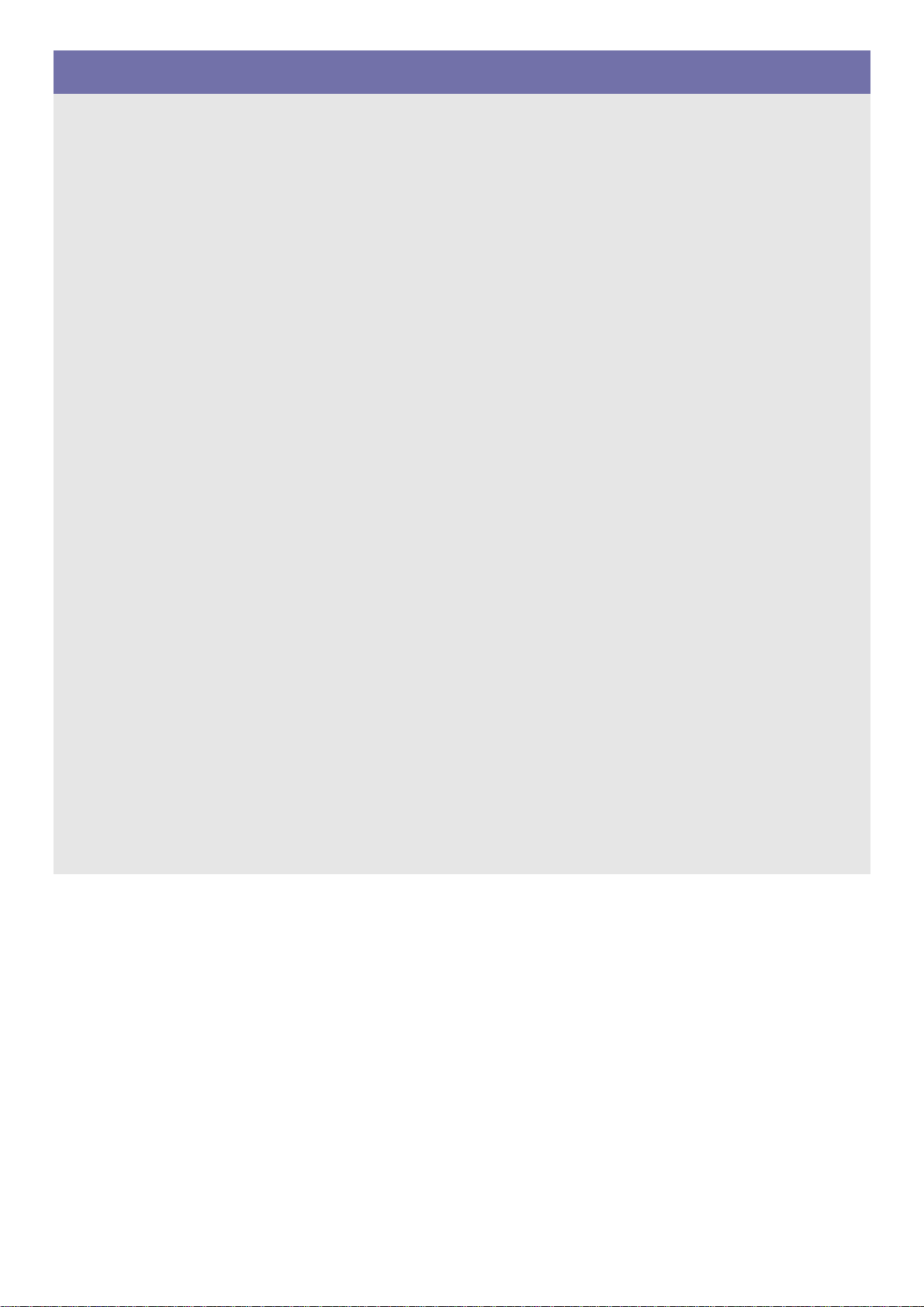
Miniprojektori
Käyttöopas
SP-U300M
Page 2
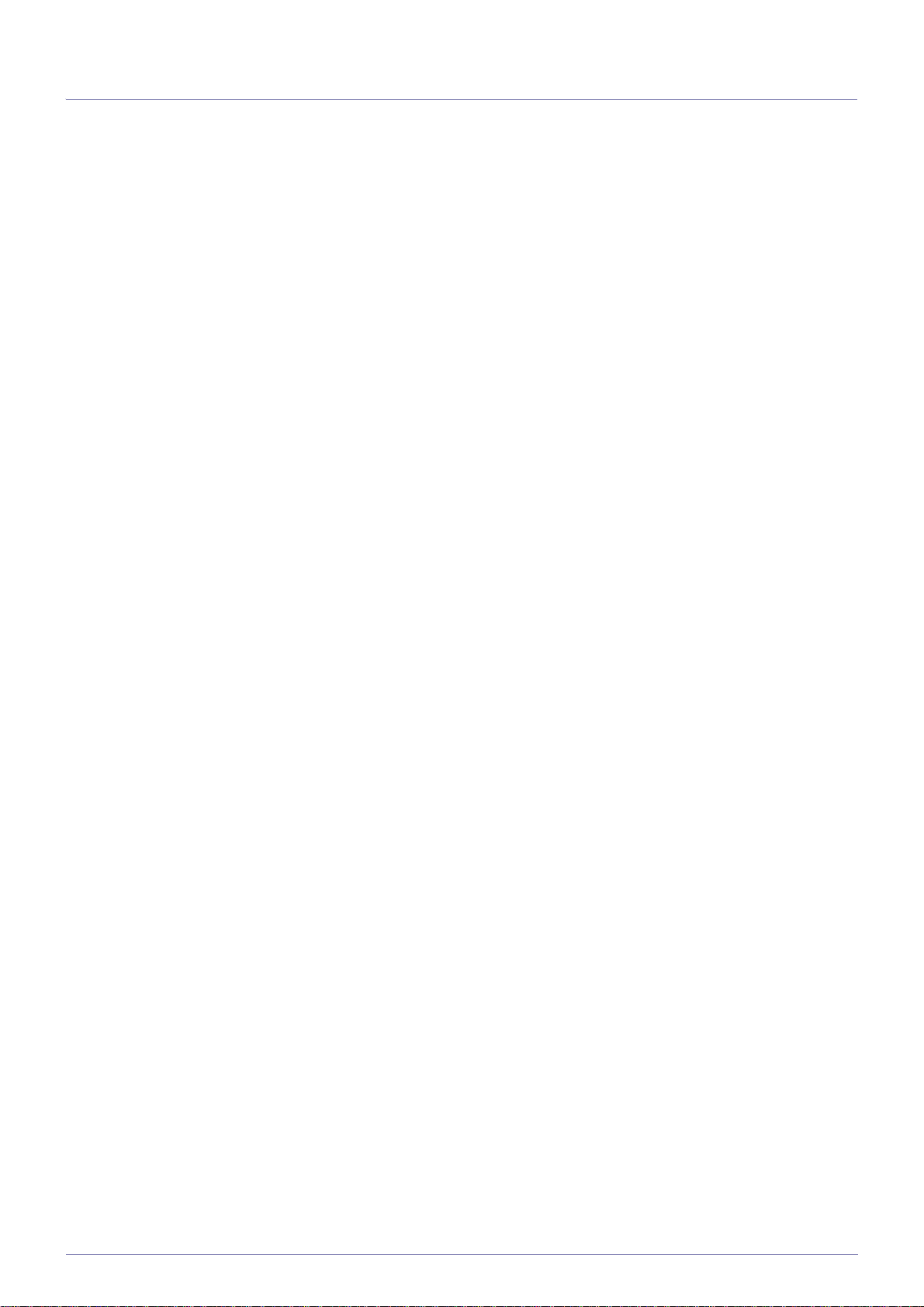
Sisällysluettelo
TÄRKEITÄ TURVALLISUUSOHJEITA
Ennen kuin aloitat . . . . . . . . . . . . . . . . . . . . . . . . . . . . . . . . . . . . . . . . . . 1-1
Hallinta ja hoito . . . . . . . . . . . . . . . . . . . . . . . . . . . . . . . . . . . . . . . . . . . . 1-2
Turvallisuusohjeita . . . . . . . . . . . . . . . . . . . . . . . . . . . . . . . . . . . . . . . . . 1-3
ASENNUS JA KYTKENNÄT
Pakkauksen sisältö . . . . . . . . . . . . . . . . . . . . . . . . . . . . . . . . . . . . . . . . 2-1
Projektorin asentaminen . . . . . . . . . . . . . . . . . . . . . . . . . . . . . . . . . . . . 2-2
Korkeuden säätö tukijaloilla . . . . . . . . . . . . . . . . . . . . . . . . . . . . . . . . . 2-3
Zoomaus ja tarkennuksen säätö . . . . . . . . . . . . . . . . . . . . . . . . . . . . . 2-4
Valkokankaan koko ja heijastusetäisyys . . . . . . . . . . . . . . . . . . . . . . 2-5
Tietokoneen kytkeminen . . . . . . . . . . . . . . . . . . . . . . . . . . . . . . . . . . . . 2-6
PC-tilan määrittäminen . . . . . . . . . . . . . . . . . . . . . . . . . . . . . . . . . . . . . 2-7
Tuetut näyttötilat . . . . . . . . . . . . . . . . . . . . . . . . . . . . . . . . . . . . . . . . . . 2-8
Virran kytkeminen . . . . . . . . . . . . . . . . . . . . . . . . . . . . . . . . . . . . . . . . . 2-9
A/V-laitteen kytkeminen audio-/videokaapelilla . . . . . . . . . . . . . . . . 2-10
A/V-laitteen kytkeminen D-liitin-/komponenttikaapelilla . . . . . . . . . 2-11
USB-laitteen kytkeminen . . . . . . . . . . . . . . . . . . . . . . . . . . . . . . . . . . 2-12
Kuulokkeiden kytkeminen . . . . . . . . . . . . . . . . . . . . . . . . . . . . . . . . . . 2-13
Kensington-lukko . . . . . . . . . . . . . . . . . . . . . . . . . . . . . . . . . . . . . . . . 2-14
KÄYTTÖ
Tuoteominaisuudet . . . . . . . . . . . . . . . . . . . . . . . . . . . . . . . . . . . . . . . . 3-1
Edestä, ylhäältä . . . . . . . . . . . . . . . . . . . . . . . . . . . . . . . . . . . . . . . . . . . 3-2
Kaukosäädin . . . . . . . . . . . . . . . . . . . . . . . . . . . . . . . . . . . . . . . . . . . . . 3-3
LED-merkkivalot . . . . . . . . . . . . . . . . . . . . . . . . . . . . . . . . . . . . . . . . . . 3-4
Näytön asetusvalikon käyttäminen
(OSD: On Screen Display, kuvaruutuvalikko) . . . . . . . . . . . . . . . . 3-5
MEDIA PLAY -TOIMINTO
Varotoimenpiteet käytettäessä USB-muistilaitetta . . . . . . . . . . . . . . . 4-1
Photo . . . . . . . . . . . . . . . . . . . . . . . . . . . . . . . . . . . . . . . . . . . . . . . . . . . 4-2
Music . . . . . . . . . . . . . . . . . . . . . . . . . . . . . . . . . . . . . . . . . . . . . . . . . . . 4-3
Movie . . . . . . . . . . . . . . . . . . . . . . . . . . . . . . . . . . . . . . . . . . . . . . . . . . . . 4-4
Settings . . . . . . . . . . . . . . . . . . . . . . . . . . . . . . . . . . . . . . . . . . . . . . . . . . 4-5
Tuetut tiedostot . . . . . . . . . . . . . . . . . . . . . . . . . . . . . . . . . . . . . . . . . . . 4-6
WMA-käyttötiedot . . . . . . . . . . . . . . . . . . . . . . . . . . . . . . . . . . . . . . . . . . 4-7
VIANMÄÄRITYS
Ennen kuin pyydät huoltoa . . . . . . . . . . . . . . . . . . . . . . . . . . . . . . . . . . 5-1
LISÄTIETOJA
Tekniset tiedot . . . . . . . . . . . . . . . . . . . . . . . . . . . . . . . . . . . . . . . . . . . . 6-1
Ota yhteys SAMSUNG WORLDWIDEEN . . . . . . . . . . . . . . . . . . . . . . . . 6-2
Turvallinen hävittäminen – vain Euroopassa . . . . . . . . . . . . . . . . . . . 6-3
Page 3
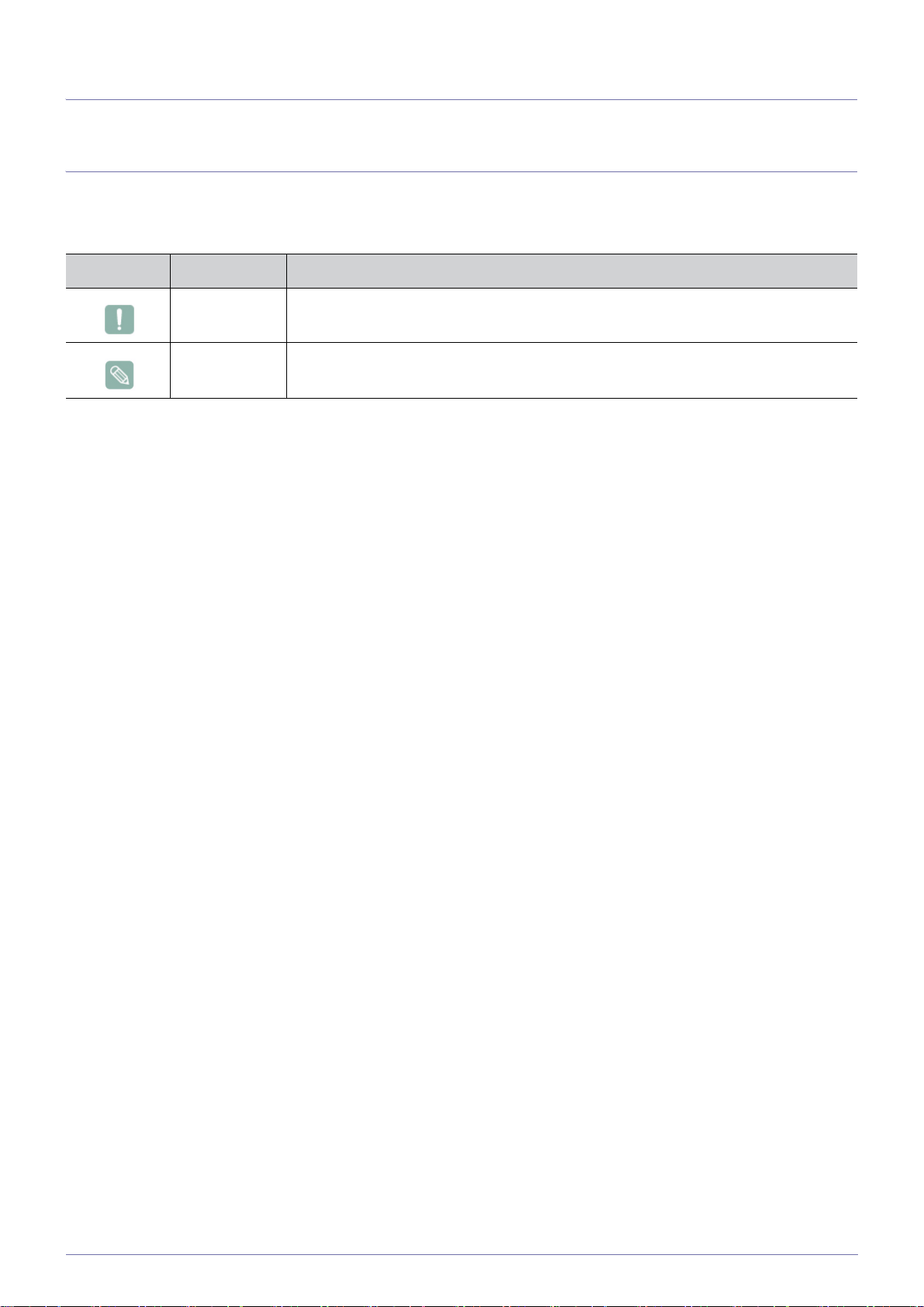
1 Tärkeitä turvallisuusohjeita
1-1 Ennen kuin aloitat
Tässä oppaassa käytetyt kuvakkeet
KUVAKE NIMI MERKITYS
Varoitus Viittaa toimintoihin, jotka eivät välttämättä toimi, tai asetuksiin, jotka saatetaan perua.
Huomautus Antaa vinkkejä toimintojen käyttöön.
Tämän oppaan käyttö
• Tutustu turvallisuusohjeisiin huolellisesti, ennen kuin käytät tätä laitetta.
• Tutustu ongelmatapauksissa osioon "Vianetsintä".
Tekijänoikeustiedot
Tämän oppaan tietoja voidaan laadunparannussyistä muuttaa ilman ennakkoilmoitusta.
© 2009 Samsung Electronics Co., Ltd. Kaik ki oikeudet pidätetään.
Tämän oppaan tekijänoikeudet kuuluvat Samsung Electronics, Co., Ltd:lle.
Tämän oppaan sisältöä tai sen osia ei saa jäljentää, jaella tai käyttää millään muullakaan tavoin ilman Samsung Electronics, Co.,
Ltd:n antamaa kirjallista lupaa.
Tärkeitä turvallisuusohjeita 1-1
Page 4
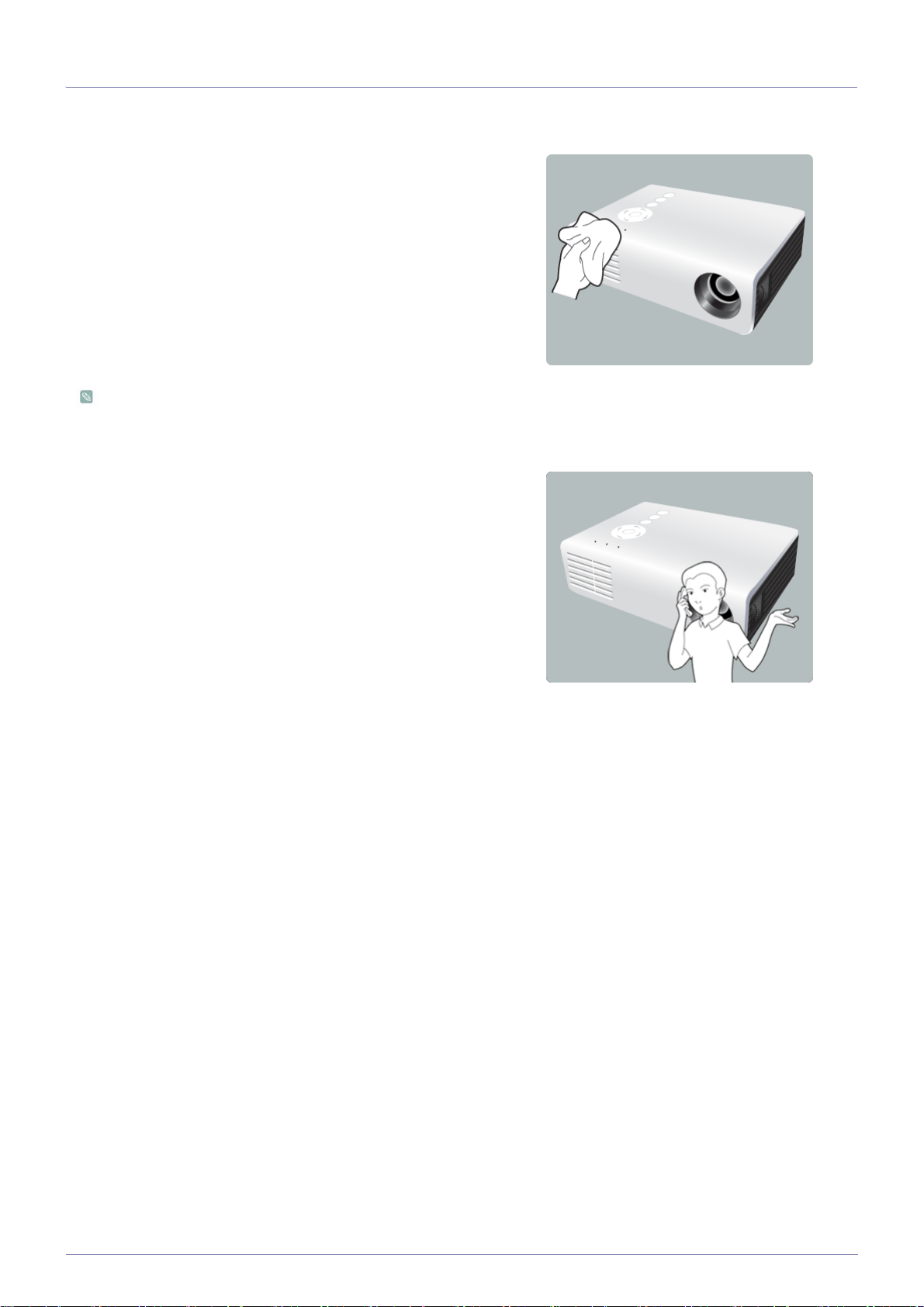
1-2 Hallinta ja hoito
Pinnan ja linssin puhdistaminen
Puhdista projektori pehmeällä ja kuivalla kankaalla.
• Älä puhdista laitetta märällä kankaalla tai tulenaroilla aineilla,
esim. bentseenillä tai liuottimilla. Tämä voi aiheuttaa häiriöitä
laitteessa.
• Älä raaputa näyttöä kynsilläsi tai millään terävillä esineillä.
Näyttö voi naarmuuntua tai vaurioitua.
• Kun puhdistat laitetta, älä ruiskuta vettä suoraan sen pinnalle.
Jos laitteeseen pääsee vettä, seurauksena voi olla tulipalo,
sähköisku tai toimintahäiriöitä.
• Projektorin pinnalla saattaa kehittyä valkoista höyryä, jos sille
joutuu vettä.
Laitteen ulkonäkö ja väri voivat vaihdella mallista riippuen.
Projektorin sisäpuolen puhdistaminen
Ota yhteyttä huoltoliikkeeseen, kun haluat puhdistaa projektorin sisäpuolen.
• Ota yhteyttä huoltoliikkeeseen, jos projektorin sisälle on kertynyt
pölyä tai muita vieraita aineita.
1-2 Tärkeitä turvallisuusohjeita
Page 5
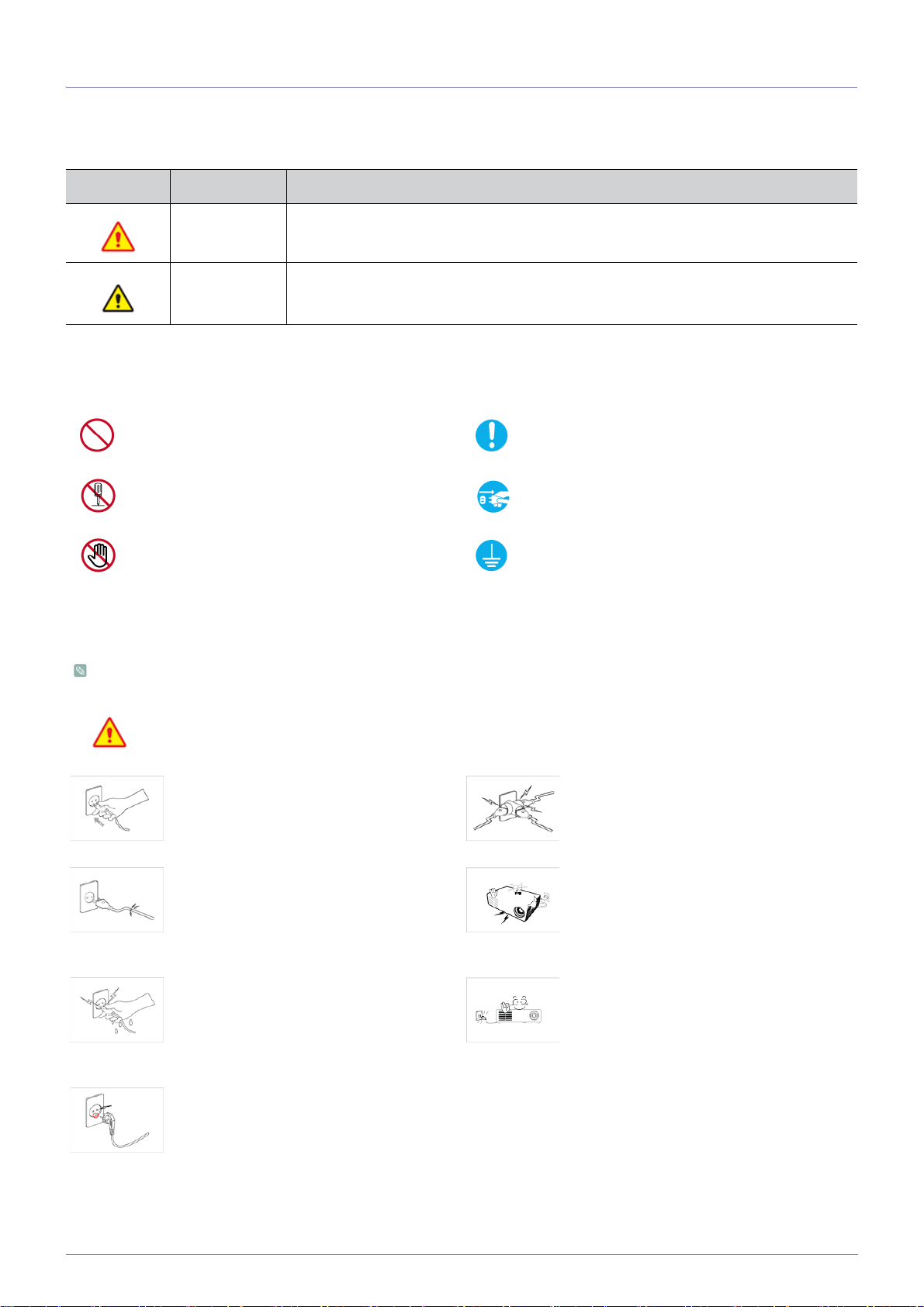
1-3 Turvallisuusohjeita
Turvallisuusohjeissa käytetyt kuvakkeet
KUVAKE NIMI MERKITYS
Vaara
Varoitus
Tällä merkillä merkittyjen ohjeiden noudattamatta jättäminen voi aiheuttaa vakavan vamman tai jopa kuoleman.
Tällä merkillä merkittyjen ohjeiden noudattamatta jättäminen voi aiheuttaa henkilö- tai
omaisuusvahinkoja.
Merkkien merkitys
Älä tee näin. Tätä ohjetta on noudatettava.
Älä pura. Virtajohto on otettava irti pistorasiasta.
Älä koske. Täytyy maadoittaa sähköiskujen välttämiseksi.
Sähkövirtaan liittyvää
Oheiset kuvat ovat vain viitteellisiä ja varsinaiset laitteet ja niiden mallit voivat olla erilaisia eri maissa.
Vaara
Kytke pistoke tiiviisti pistorasiaan.
• Muussa tapauksessa seurauksena
saattaa olla tulipalo.
Älä käytä vaurioitunutta virtajohtoa tai pistoketta tai löystynyttä pistorasiaa.
• Muussa tapauksessa seurauksena
saattaa olla sähköisku tai tulipalo.
Älä kytke virtajohtoa seinään tai irti seinästä, kun kätesi ovat märät.
• Tämä voi aiheuttaa sähköiskun.
Varmista, että kytket virtajohdon maadoitettuun pistorasiaan (vain eristeluokan 1 laitteille).
• Seurauksena saattaa olla sähköisku tai
vammautuminen.
Älä kytke useita laitteita samaan pistorasiaan.
• Pistorasia saattaa ylikuumentua ja
seurauksena voi olla tulipalo.
Älä taivuta tai väännä virtajohtoa liikaa äläkä aseta sen päälle mitään painavia esineitä.
• Sähköjohto voi vaurioitua ja aiheuttaa
sähköiskun tai tulipalon.
Ennen kuin liikutat laitetta, kytke sen virta
pois päältä, irrota virtajohto pistorasiasta ja
kaikki muutkin johdot liitännöistään.
• Sähköjohto voi vaurioitua ja aiheuttaa
sähköiskun tai tulipalon.
Tärkeitä turvallisuusohjeita 1-3
Page 6
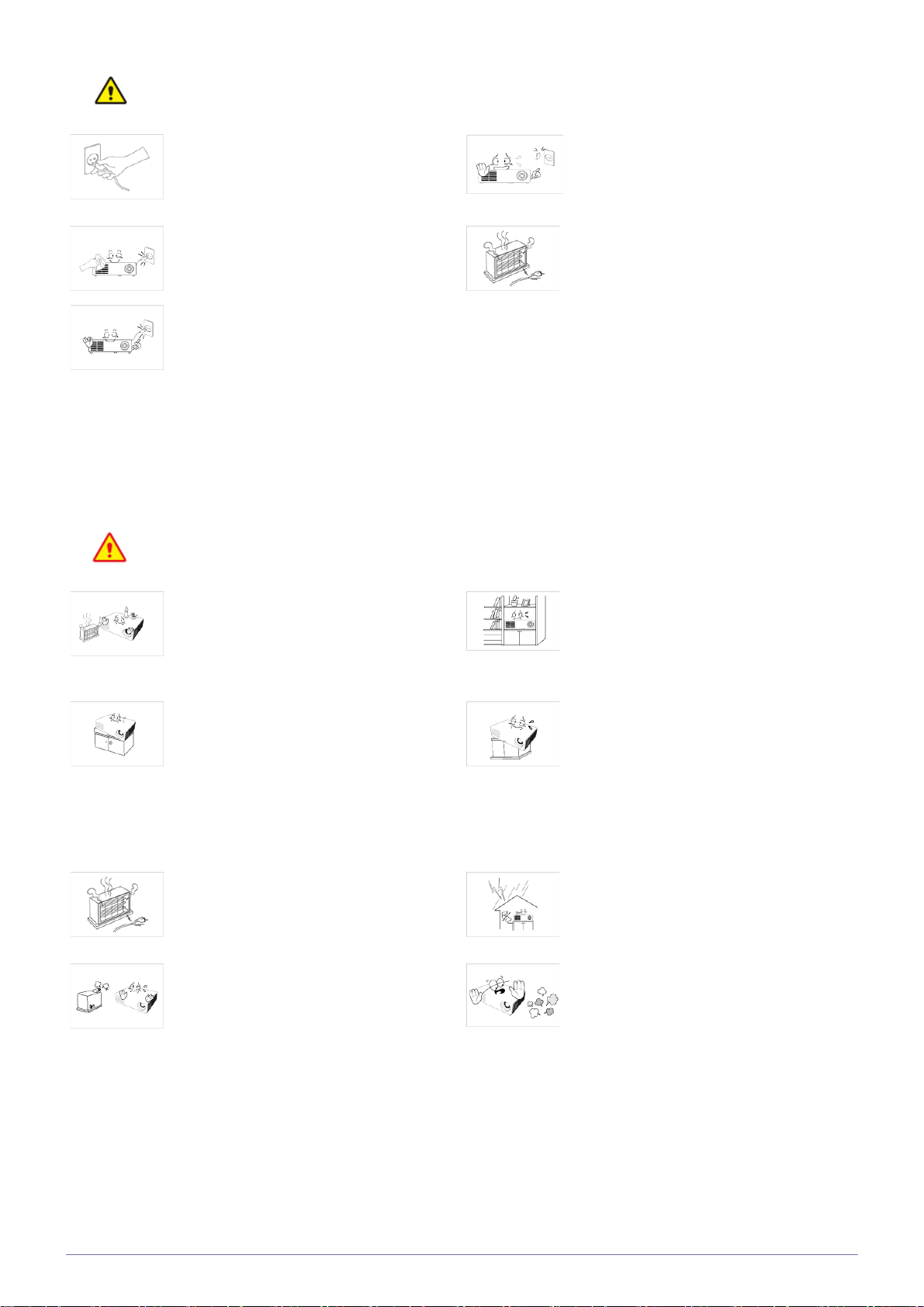
Varoitus
Kun irrotat virtajohdon pistorasiasta, muista
vetää pistokkeesta, ei johdosta.
• Tämä saattaa aiheuttaa sähköiskun tai
tulipalon.
Irrota pistoke pistorasiasta ennen laitteen
puhdistamista.
• Sähköiskun tai tulipalon vaara.
Kytke pistoke sellaiseen pistorasiaan, joka
on käden ulottuvilla.
• Jos laitteeseen tulee jokin vika, sinun
täytyy irrottaa virtajohto pistorasiasta tai
katkaista sähköt. Et voi katkaista
sähkönsyöttöä täysin painamalla laitteen
virtapainiketta.
Asennukseen liittyvää
Vaara
Älä käynnistä tai sammuta tuotetta kytkemällä tai irrottamalla pistokkeen. (Älä käytä
pistoketta virtakytkimenä.)
Älä sijoita virtajohtoa lämmönlähteiden
lähelle.
Älä asenna laitetta suoraan auringonvaloon
tai minkään lämmönlähteen, esim. takan tai
lämmittimen, viereen.
• Tämä saattaa lyhentää laitteen elinikää
tai aiheuttaa tulipalon.
Jos tuote sijoitetaan kaappiin tai hyllylle,
sijoita tuote niin, että kaappi tai hylly tukee
täysin sen etupuolta.
• Mikäli näin ei tehdä, laite saattaa pudota
ja aiheuttaa vammoja tai vaurioita
laitteeseen.
• Käytä vain sellaista telinettä tai hyllyä,
joka on kooltaan sopiva laitteelle.
Älä sijoita virtajohtoa lämmityslaitteiden lähelle.
• Virtajohdon pinnoite voi sulaa ja
aiheuttaa sähköiskun tai tulipalon.
Älä asenna laitetta kulkuneuvoon tai sellaisiin tiloihin, joissa se voi joutua kosketuksiin
pölyn, kosteuden (esim. saunassa), öljyn,
savun tai veden (esim. sadepisaroiden)
kanssa.
Älä asenna laitetta sellaisiin tiloihin, joiden
ilmanvaihto ei ole hyvä, esimerkiksi kirjahyllyyn tai kaappiin.
• Tämä voi johtaa sisäiseen
ylikuumenemiseen ja tulipaloon.
Jos laite sijoitetaan hyllylle tai telineeseen,
älä sijoita sitä siten, että sen etureuna ylittää
alustalevyn etureunan.
• Laite saattaa pudota ja vaurioitua tai
aiheuttaa henkilövahinkoja.
Ota laitteen virtajohto irti ukonilman ja salamoinnin ajaksi.
• Tämä saattaa aiheuttaa sähköiskun tai
tulipalon.
Älä asenna laitetta alueille, jossa on raskasta pölyä.
• Tämä voi johtaa sähköiskuun tai
tulipaloon.
1-3 Tärkeitä turvallisuusohjeita
Page 7
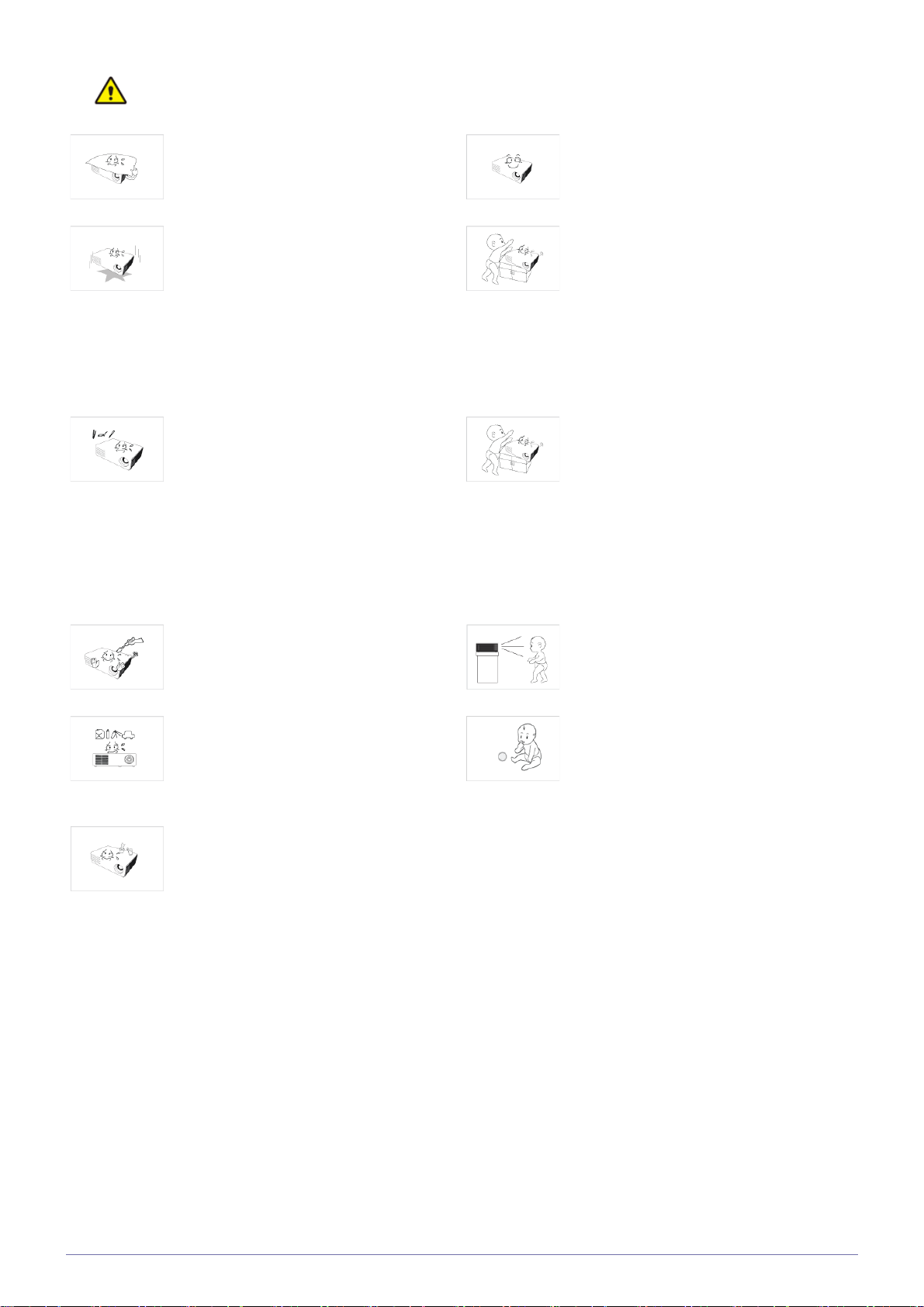
Varoitus
Varmistu siitä, ettet tuki laitteen tuuletusaukkoa pöytäliinalla tai verhoilla.
• Tämä voi johtaa sisäiseen
ylikuumenemiseen ja tulipaloon.
Kun lasket laitteen käsistäsi, käsittele sitä
varoen.
• Jollet tee näin, laite voi vaurioitua tai
aiheuttaa henkilövahinkoja.
Käyttöön liittyvää
Älä työnnä laitteen sisälle (ilmanvaihtoaukkoihin, portteihin jne.) helposti syttyviä tai
metallisia esineitä, esim. puikkoja, kolikoita
tai hiuspinnejä.
• Jos laitteeseen pääsee vieraita aineita
tai vettä, katkaise laitteesta virta, irrota
virtajohto pistorasiasta ja ota yhteyttä
huoltoliikkeeseen.
• Muutoin laite saattaa vaurioitua tai
aiheuttaa sähköiskun tai tulipalon.
Älä pura tai yritä korjata tai muuttaa laitetta.
• Ota yhteys huoltoon, kun laite vaatii
huoltoa.
Varo pudottamasta laitetta, kun siirrät sitä.
• Tämä voi aiheuttaa joko laitevaurion tai
henkilövahinkoja.
Älä sijoita laitetta lasten ulottuvilla olevaan
paikkaan.
• Jos lapsi pääsee koskemaan
laitteeseen, laite saattaa pudota ja
vahingoittaa lasta.
Älä anna lasten laittaa laitteen päälle esim.
leluja tai keksejä.
• Laite voi tippua ja vahingoittaa lasta, jos
hän yrittää ottaa em. esineitä laitteen
päältä.
Älä katso suoraan laitteen lampun valoa
äläkä heijasta kuvaa kenenkään silmiin.
• Se on erityisen vaarallista etenkin
lapsille.
Älä sijoita laitteen lähelle helposti syttyviä
aineita tai esineitä äläkä käytä niitä laitteen
lähettyvillä.
• Tästä voi aiheutua räjähdys tai tulipalo.
Älä aseta laitteen päälle mitään metalliesineitä tai nestettä sisältäviä astioita, esim.
vaaseja, kukkamaljakoita, juomapulloja,
kosmetiikkaa tai lääkkeitä.
• Jos laitteeseen pääsee vieraita aineita
tai vettä, katkaise laitteesta virta, irrota
virtajohto pistorasiasta ja ota yhteyttä
huoltoliikkeeseen.
• Muutoin laite saattaa vaurioitua tai
aiheuttaa sähköiskun tai tulipalon.
Valvo, etteivät lapset nielaise paristoja, kun
poistat ne kaukosäätimestä. Pidä paristot
poissa lasten ulottuvilta.
• Jos lapsi nielaisee pariston, ota heti
yhteyttä lääkäriin.
Tärkeitä turvallisuusohjeita 1-3
Page 8
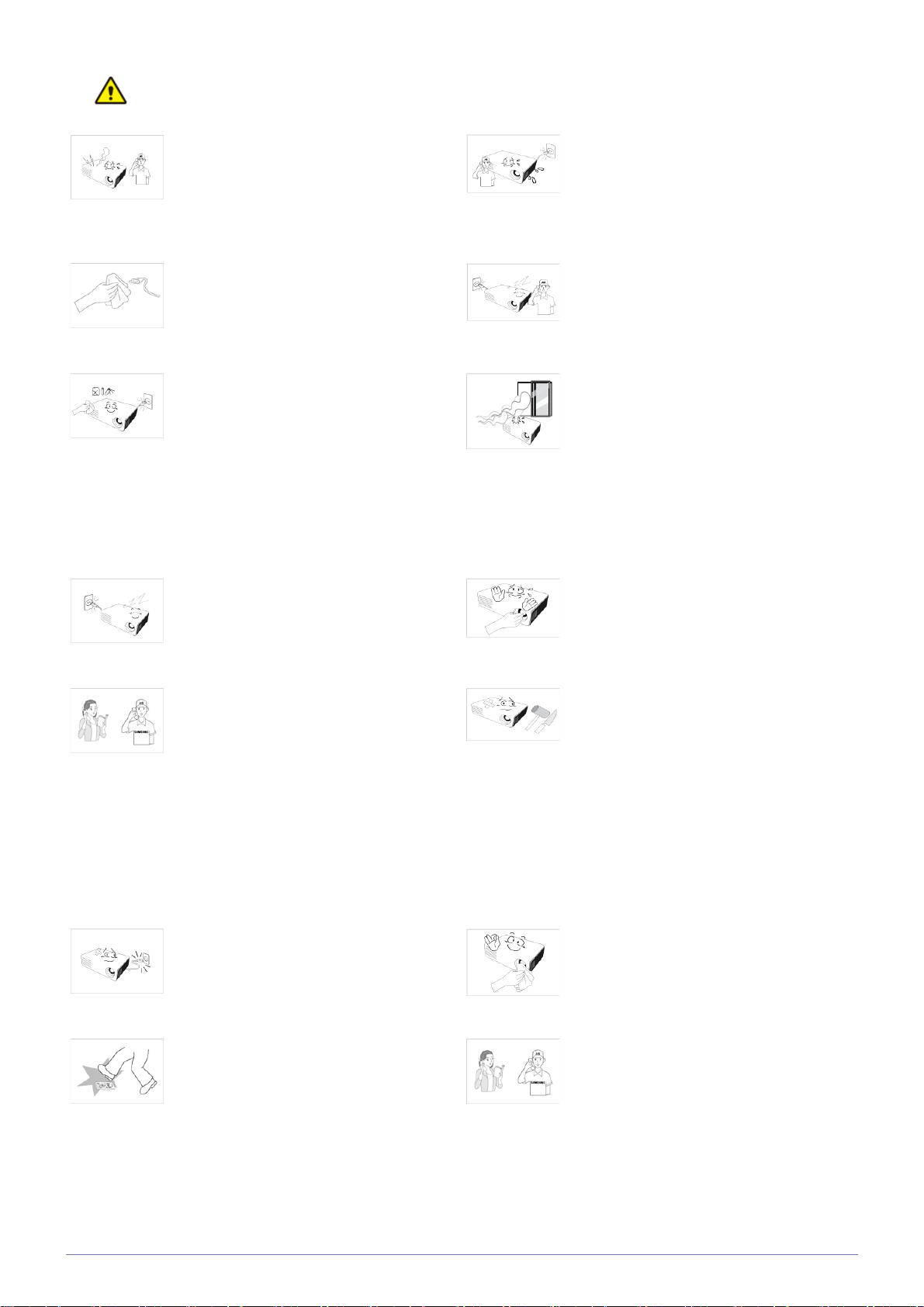
Varoitus
Jos laitteesta kuuluu epätavallisia ääniä tai
siitä erittyy palaneen käryä tai savua, irrota
virtajohto välittömästi pistorasiasta ja ota
yhteyttä huoltoon.
• Tämä saattaa aiheuttaa sähköiskun tai
tulipalon.
Puhdista pistoke huolellisesti, jos se on
pölyinen tai joutunut kosketuksiin veden tai
muiden aineiden kanssa.
• Sähköiskun tai tulipalon vaara.
Kun puhdistat laitetta, kytke sen virtajohto
irti pistorasiasta ja pyyhi laite kevyesti pehmeällä kankaalla.
• Kun puhdistat laitetta, älä käytä sellaisia
kemikaaleja kuin vahaa, bentseeniä,
alkoholia, ohennusainetta,
hyönteismyrkkyä, hajustevalmisteita,
voitelu- tai puhdistusaineita.
Laitteen pinta voi vaurioitua tai siinä
olevat painatukset saattavat kulua pois.
Irrota virtajohto pistorasiasta, jos lähdet pois
kotoa etkä käytä laitetta pitkään aikaan.
• Muutoin laitteeseen kerääntyvä pöly
saattaa ylikuumentaa laitteen ja
aiheuttaa oikosulun tai sähköiskun.
Jos laitteeseen pääsee vieraita aineita tai
vettä, katkaise laitteesta virta, irrota virtajohto pistorasiasta ja ota yhteys huoltoliikkeeseen.
Älä käytä tuotteita, kun siinä on toimintahäiriö, kuten ei ääntä tai kuvaa.
• Sammuta laite heti, irrota virtajohto
pistorasiasta ja ota yhteys
huoltoliikkeeseen.
Jos huoneessa on kaasuvuoto, älä koske
laitetta tai pistoketta, vaan tuuleta huone
välittömästi.
• Tästä syntyvät kipinät voivat aiheuttaa
räjähdyksen tai tulipalon.
• Älä kosketa laitteen virtajohtoa tai
antennijohtoa ukonilmalla.
Älä koske laitteen linssiin.
• Tämä voi vahingoittaa linssiä.
Jos laite asennetaan sellaiseen paikkaan,
jossa sen käyttöolosuhteet vaihtelevat paljon, ympäristötekijät voivat aiheuttaa vakavia laitevikoja. Jos näin tapahtuu, asenna
laite vasta oltuasi yhteydessä asiakaspalveluumme.
• Tällaisia paikkoja ovat esim. sellaiset,
joissa esiintyy hienopölyä, kemikaaleja,
liian korkeita tai matalia lämpötiloja tai
ilmankosteutta tai joissa laitetta
käytetään pitkän aikaa jatkuvasti, esim.
lentokentillä tai asemilla.
Jos laite on pudonnut maahan tai sen kotelo
on vaurioitunut, kytke laite pois päältä ja
irrota virtajohto pistorasiasta. Ota yhteyttä
huoltoliikkeeseen.
• Tästä voi aiheutua tulipalo tai sähköisku.
Aseta kaukosäädin aina pöydälle.
• Jos astut kaukosäätimen päälle, saatat
kaatua ja loukata itsesi tai tuote saattaa
vahingoittua.
Älä koske laitteen ulkoisiin osiin työkaluilla,
kuten veitsellä tai vasaralla.
Puhdista edessä oleva projektiolinssi liasta
ja tahroista suihkeella tai märällä liinalla,
joka on kostutettu neutraalilla puhdistusaineella ja vedellä.
Pyydä huoltoliikettä puhdistamaan projektorin sisäpuoli vähintään kerran vuodessa.
1-3 Tärkeitä turvallisuusohjeita
Page 9
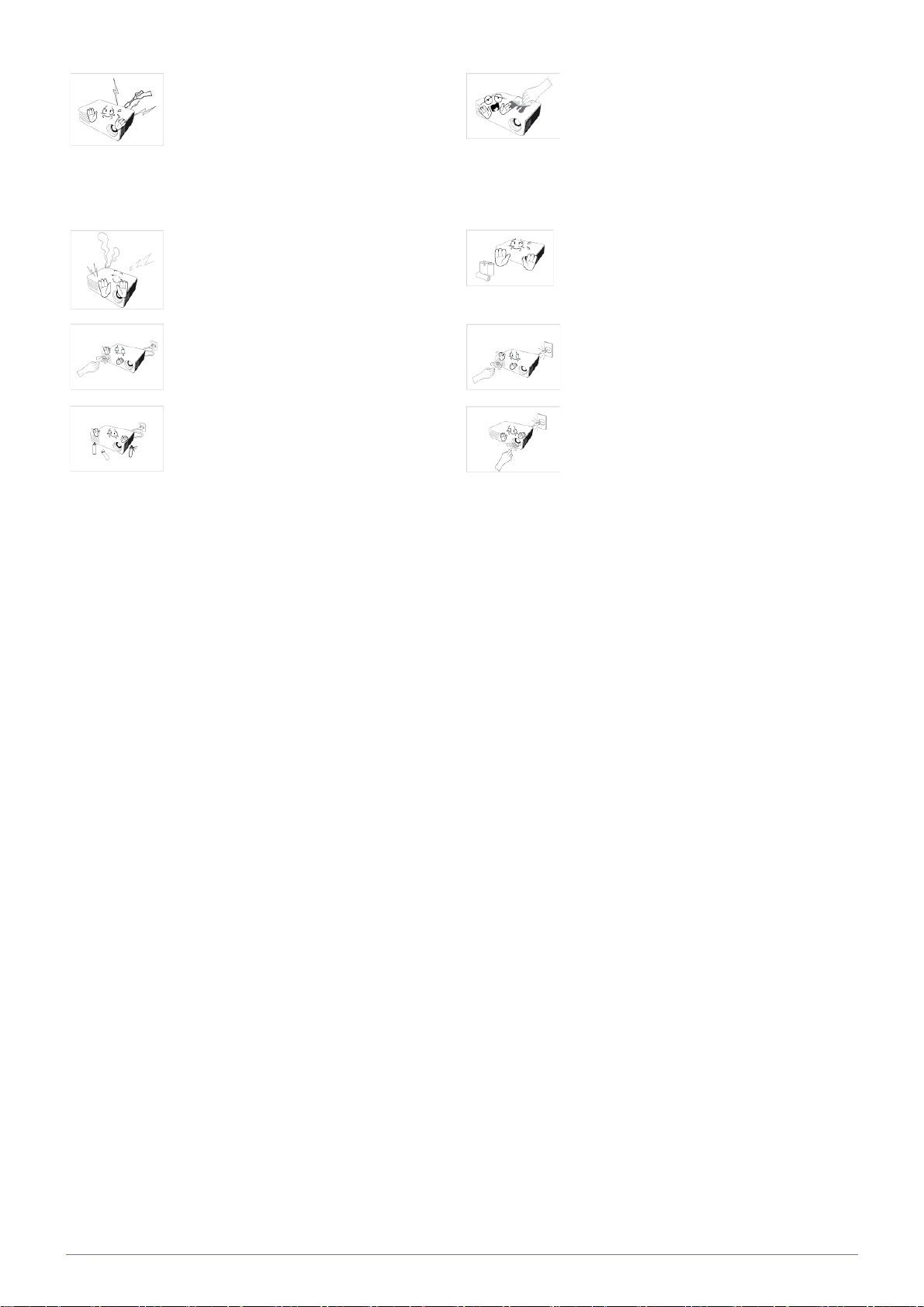
Varo polttamasta itseäsi. Älä kosketa ilmanvaihtoaukkoihin tai lampun suojalevyyn käytön aikana tai välittömästi laitteen
sammutuksen jälkeen.
Älä puhdista laitetta vesisuihkulla tai märällä
liinalla. Älä anna kemikaalien, kuten puhdistusaineiden, teollisuudessa tai autoteollisuudessa käytettävän vahan,
hankausaineen, vahan, bentseenin tai alkoholin, koskea laitteen mihinkään muoviosaan, kuten projektorin koteloon, koska
tämä voi aiheuttaa vahinkoa.
Älä avaa laitteen kansia.
• Tämä on vaarallista, koska laitteen
sisällä kulkee korkeajännitteinen virta.
Varo koskemasta ilmastointiaukkoon, kun
projektori on käynnissä, sillä sen sisältä
tuleva ilma on kuumaa.
Älä aseta projektorin lähelle sellaisia esineitä, jotka voivat vaurioitua kuumuuden
vuoksi.
Älä käytä merkitsemätöntä patteria.
Ilmastointiaukko on kuuma jonkin aikaa projektorin sammuttamisen jälkeen. Pidä kätesi
ja muut ruumiinosasi kaukana ilmastointiaukosta.
Pysy kaukana projektorin lampusta.
Lamppu on kuuma.
(Lasten ja herkkäihoisten tulee olla erityisen
varovaisia.)
Tärkeitä turvallisuusohjeita 1-3
Page 10

2 Asennus ja kytkennät
2-1 Pakkauksen sisältö
• Pura laite pakkauksestaan ja tarkista, että kaikki ohessa mainitut osat on toimitettu laitteen mukana.
• Säilytä pakkauslaatikko tallessa siltä varalta, että sinun täytyy siirtää laitetta myöhemmin.
Projektori
SISÄLTÖ
Pikaopas Takuutodistus Käyttöopas Virtajohto
Kaukosäädin / 1 paristo (CR
2025, i saatavilla kaikilla alu-
eilla)
Linssinsuojus *
Puhdistusliina Verkkolaite D-Sub-kaapeli
*
2-1 Asennus ja kytkennät
Page 11
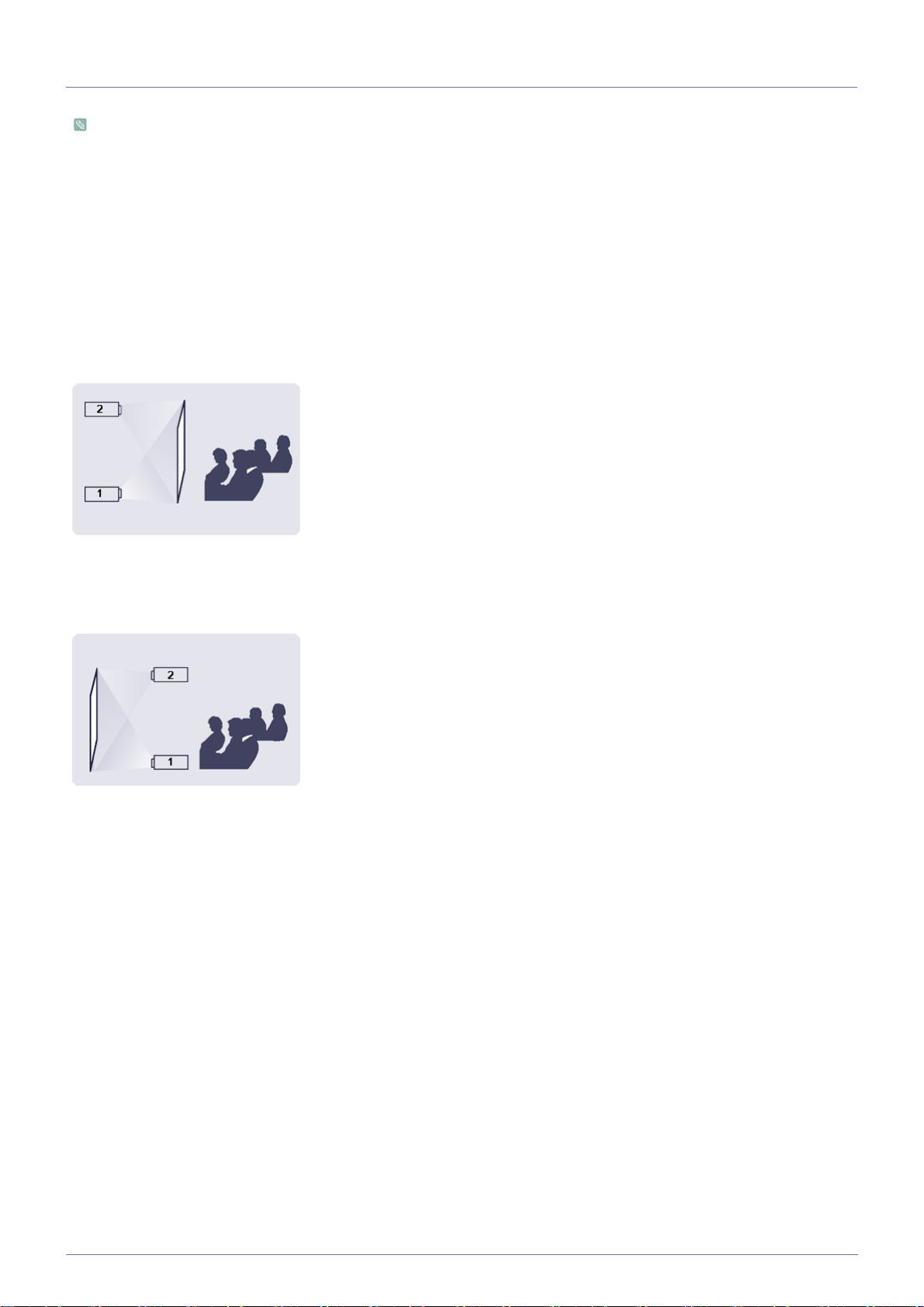
2-2 Projektorin asentaminen
Asenna projektori siten, että valonsäde on kohtisuorassa valkokankaaseen nähden.
• Sijoita projektori siten, että linssi osoittaa valkokankaan keskelle. Jos valkokangasta ei ole asennettu pystysuoraan,
kankaalle heijastuva kuva ei välttämättä ole suorakulmion muotoinen.
• Älä asenna valkokangasta kirkkaaseen ympäristöön. Jos valkokangas on liian kirkas, kankaalle heijastettava kuva ei
näy selvästi.
• Jos asennat valkokankaan kirkkaaseen tilaan, käytä verhoja.
• Voit asentaa projektorin seuraaviin paikkoihin: Valkokankaan eteen lattialle / eteen kattoon / taakse lattialle / taakse
kattoon.(Katso sijoituspaikan asetukset)
Projektorin asentaminen valkokankaan taakse
Käytä taustaheijastuskangasta.
1. Valitse Menu > Setup > Install > Rear-Floor
2. Valitse Menu > Setup > Install > Rear-Ceiling
Projektorin asentaminen valkokankaan eteen
Asenna projektori valkokankaan eteen.
1. Valitse Menu > Setup > Install > Front-Floor
2. Valitse Menu > Setup > Install > Front-Ceiling
Asennus ja kytkennät 2-2
Page 12
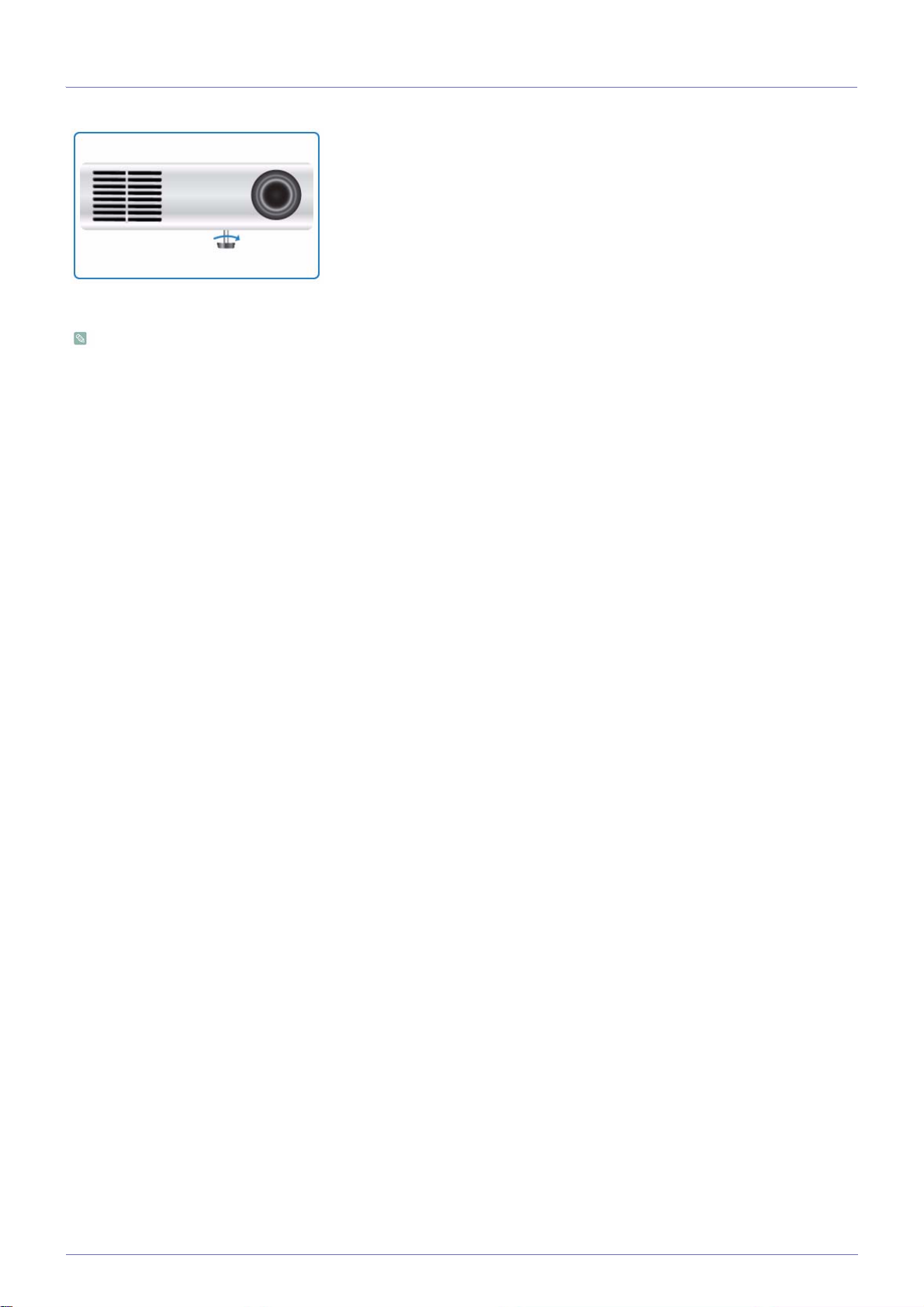
2-3 Korkeuden säätö tukijaloilla
Projektorin säätöjalkoja käyttämällä voit muuttaa projektorin korkeutta.
Projektorin korkeustasoa voi muuttaa enintään 3 astetta.
Projektorin sijainnista riippuen kuvassa voi esiintyä keystone-vääristymää.
2-3 Asennus ja kytkennät
Page 13
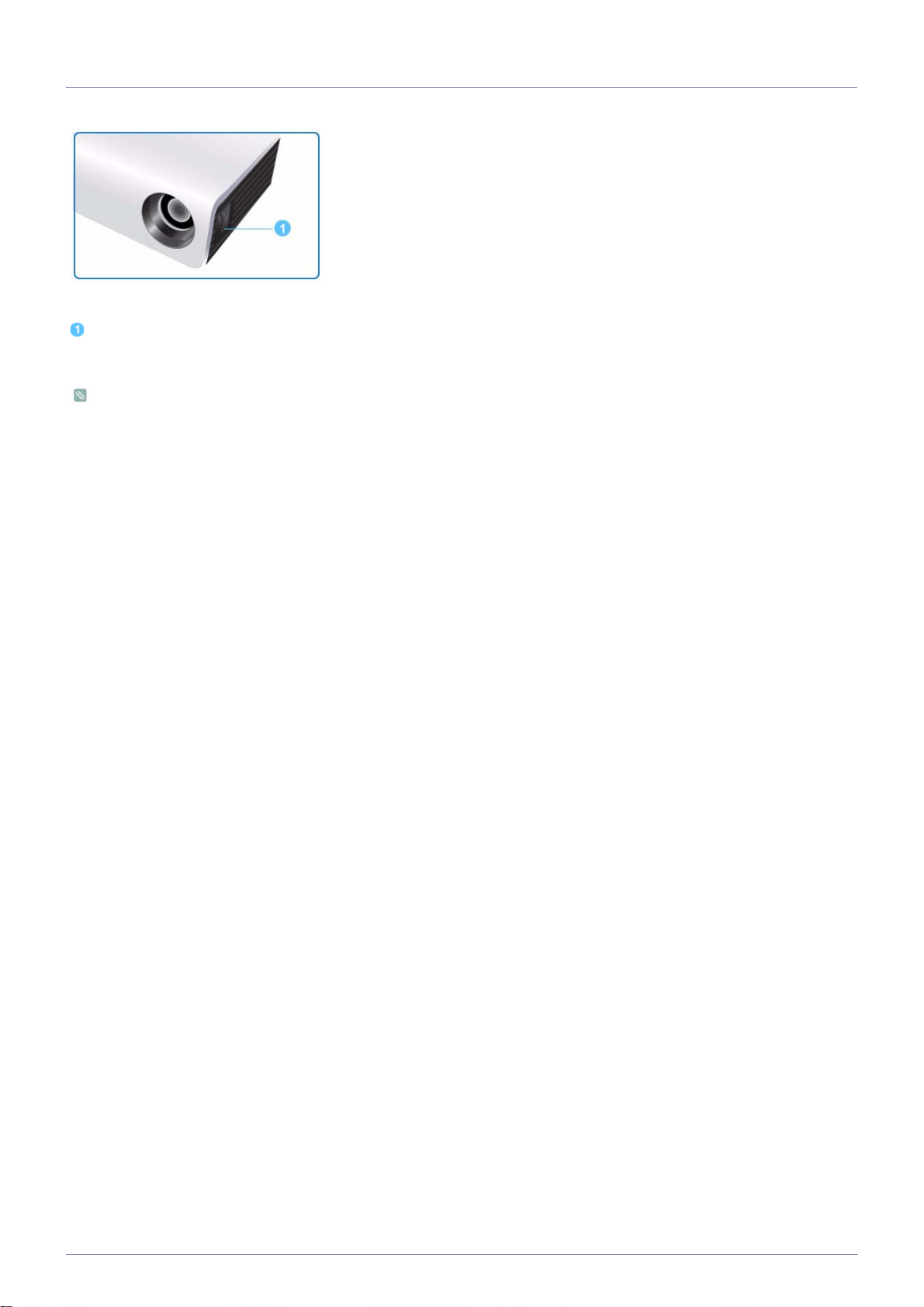
2-4 Zoomaus ja tarkennuksen säätö
Tarkenna valkokankaalla näkyvä kuva käyttämällä tarkennusrengasta.
Tarkennusrengas
Jos projektorin ja valkokankaan välinen etäisyys on suositellun heijastusetäisyyden ulkopuolella (katso Valkokankaan koko
ja heijastusetäisyys), tarkentaminen ei onnistu kunnolla.
Asennus ja kytkennät 2-4
Page 14
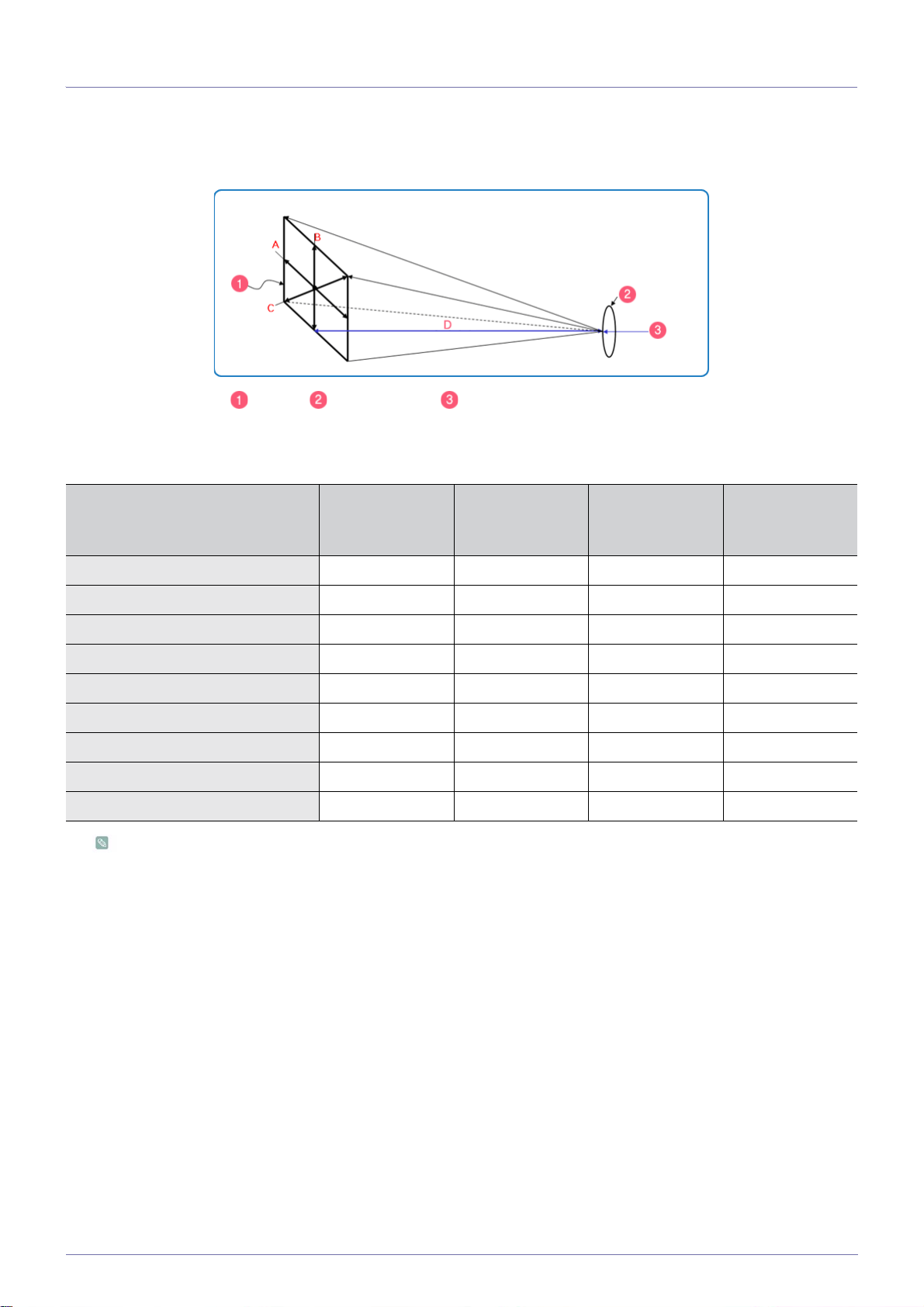
2-5 Valkokankaan koko ja heijastusetäisyys
Asenna projektori tasaiselle vaakasuoralle alustalle ja käännä projektorin säätöjalkoja niin, että kuvan korkeus on sopiva.
Jos kuva ei ole selkeä, säädä sitä tarkennusrengasta käyttäen. Voit myös siirtää projektoria eteen- ja taaksepäin.
Näyttö / Projektiolinssi / Projektorin optinen heijastusakseli
A. Näytön leveys / B. Näytön korkeus / C. Näytön poikittaishalkaisija / D. Heijastusetäisyys
1. Kuvan korkeus ja diagonaalinen mitta projektorin etäisyyden mukaan
KUVAN
DIAGONAALINE
N MITTA(C)
NÄYTÖN KOKO
HEIJASTUSETÄI
SYYS (D)
NÄYTÖN
LEVEYS (A)
NÄYTÖN
KORKEUS (B)
20” 834mm 406mm 305mm 508mm
30” 1257mm 610mm 457mm 762mm
40” 1680mm 813mm 610mm 1016mm
50” 2107mm 1016mm 762mm 1016mm
60” 2533mm 1219mm 914mm 1524mm
70” 2959mm 1422mm 1067mm 1778mm
80” 3386mm 1626mm 1219mm 2032mm
90” 3812mm 1829mm 1372mm 2286mm
100” 4238mm 2032mm 1524mm 2540mm
Projektorin etäisyys on vaakasuora etäisyys projektorin ja kuvan välillä.
2. Kun U300 -projektori asennetaan kuvan diagonaalista mittaa vastaavalle etäisyydelle, kuvasta muodostuu tarkka, eikä siinä
ole vääristymää (keystone).
2-5 Asennus ja kytkennät
Page 15
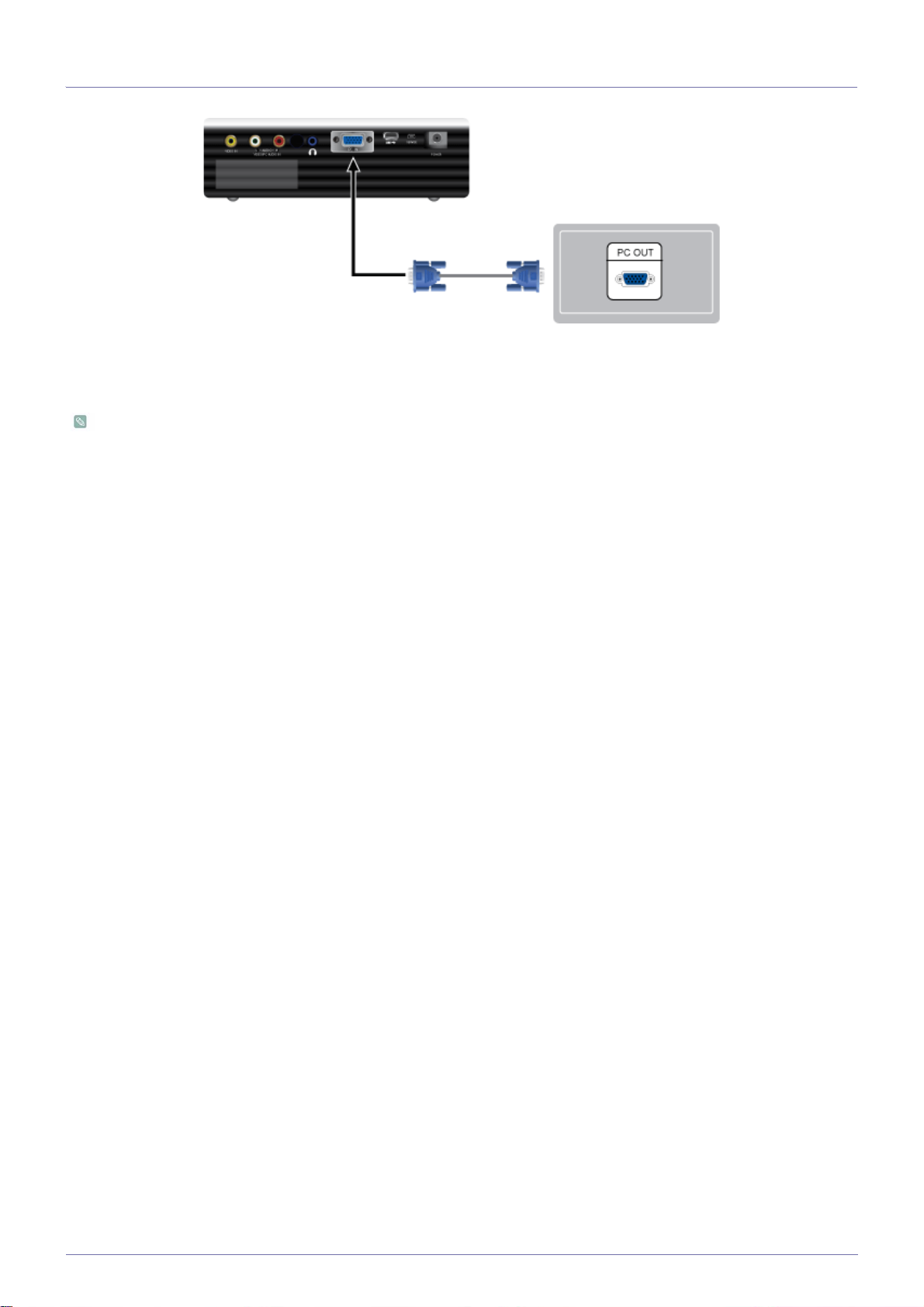
2-6 Tietokoneen kytkeminen
1. Kytke projektorin takaosassa sijaitseva [PC IN ] -tulo tietokoneen monitoriliitäntään monitorikaapelilla.
2. Kun saat laitteiden kytkennät valmiiksi, yhdistä virtajohto projektoriin ja tietokoneeseen.
3. Kytke projektorin [VIDEO/PC AUDIO IN ] -tulo tietokoneen kaiuttimien lähtöön äänikaapelilla.
Tämä laite on plug and play -yhteensopiva, eikä näin ollen vaadi ajureiden asentamista Windows XP -tietokoneeseen.
Projektorin käyttö
1. Käynnistä projektori ja valitse <PC> painamalla [SOURCE] -painiketta.
Jos <PC>-tila ei ole valittavissa, tarkista että monitorikaapeli on paikoillaan.
2. Käynnistä tietokone ja katso PC-tilan asetukset tarvittaessa.
3. Säädä näyttö.(Automaattinen säätö)
Asennus ja kytkennät 2-6
Page 16
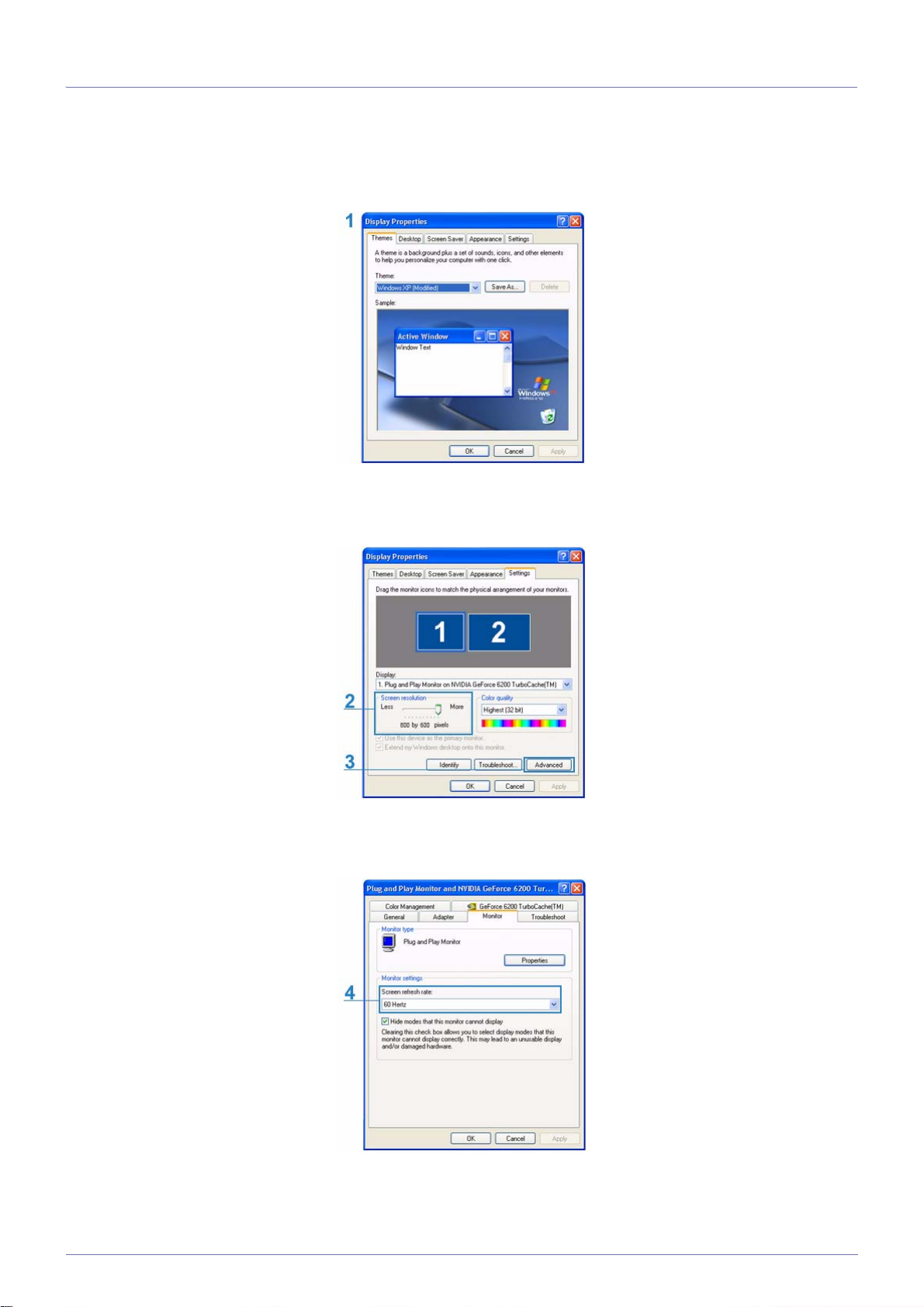
2-7 PC-tilan määrittäminen
Varmista seuraavat asiat ennen tietokoneen kytkemistä projektoriin.
1. Napsauta hiiren kakkospainiketta Windowsin työpöydällä ja valitse [Properties] (Ominaisuudet). <Display Properties> -
välilehti tulee näkyviin.
2. Napsauta [Asetukset]-välilehteä ja aseta <Näytön tarkkuus> vastaamaan asetusta <Tarkkuus>, joka on kuvattu tämän
projektorin tukemien näyttötilojen taulukossa. Sinun ei tarvitse muuttaa <Värien määrä> -asetusta.
3. Paina [Advanced] (Lisäasetukset) -painiketta. Näkyviin ilmestyy uusi ominaisuuksien näyttö.
4. Napsauta [Monitor] (Näyttölaite) -välilehteä ja aseta <Screen refresh rate> vastaamaan <Vertical Frequency> -asetusta, joka
on kuvattu kohdassa tuettujen resoluutioiden/kokotilojen taulukossa.
Näin asetetaan sekä pysty- että vaakataajuus.
5. Sulje ikkuna napsauttamalla [OK] -painiketta ja sulje <Display Properties> -ikkuna napsauttamalla sen [OK] painiketta.
Tietokone voi käynnistyä uudelleen automaattisesti.
6. Sammuta tietokone ja kytke se projektoriin.
2-7 Asennus ja kytkennät
Page 17

• Toiminta saattaa hieman vaihdella tietokoneen tyypistä tai Windows-versiosta riippuen.
(Esimerkiksi saattaa näkyä [Properties] (Ominaisuudet) sen sijaan, että näkyisi [Properties (R)] (Ominaisuudet [R])
kuten kuvassa 1 näkyy.)
• Tämä laite tukee enintään 32-bittistä värien määrää käytettäessä tietokoneen näyttönä.
• Monitorin valmistajasta ja Windows-versiosta riippuen heijastettu kuva saattaa erota monitorin kuvasta.
• Kun yhdistät projektorin tietokoneeseen, tarkista että tietokoneen asetukset vastaavat tämän projektorin tukemia
näyttöasetuksia. Jos ne eivät vastaa toisiaan, signaalissa saattaa esiintyä ongelmia.
Asennus ja kytkennät 2-7
Page 18

2-8 Tuetut näyttötilat
TARKKUUS
IBM, 640 x 480 31,469 59,940 25,175 -/-
IBM, 720 x 400 31,469 70,087 28,322 -/+
MAC, 640 x 480 35,000 66,667 30,240 -/-
MAC, 832 x 624 49,726 74,551 57,284 -/-
VESA, 640 x 480 37,861 72,809 31,500 -/-
VESA, 640 x 480 37,500 75,000 31,500 -/-
VESA, 640 x 480 43,269 85,008 36,000 -/-
VESA, 800 x 600 35,156 56,250 36,000 +/+
VESA, 800 x 600 37,879 60,317 40,000 +/+
VESA, 800 x 600 48,077 72,188 50,000 +/+
VESA, 800 x 600 46,875 75,000 49,500 +/+
POIKKISUORA
TAAJUUS (KHZ)
"VERTICAL
FREQUENCY"
(PYSTYTAAJUU
S) (HZ)
KELLOTAAJUUS
(MHZ)
POLARISAATIO
VESA, 800 x 600 53,674 85,061 56,250 +/+
VESA, 1024 x 768 48,363 60,004 65,000 -/-
VESA, 1024 x 768 56,476 70,069 75,000 -/-
VESA, 1024 x 768 60,023 75,029 78,750 +/+
VESA, 1024 x 768 68,677 84,997 94,500 +/+
Optimaalinen tarkkuus on 800 x 600, joka on sama kuin paneelin tarkkuus. (Jos tulosignaalit eivät vastaa optimaalista
tarkkuutta, kuvat saattavat näkyä vääristyneinä.)
2-8 Asennus ja kytkennät
Page 19

2-9 Virran kytkeminen
Projektorin takaosa
1. Kytke sovitin virtaliittimeen.
2. Kytke virtajohto verkkolaitteeseen ja kytke pistoke pistorasiaan.
3. Näyttöruutu kytkeytyy automaattisesti päälle virran kytkemisen yhteydessä. Älä katso suoraan linssiin samalla kun kytket
virran päälle.
Käytä vain Samsungin hyväksymää verkkolaitetta.
Asennus ja kytkennät 2-9
Page 20

2-10 A/V-laitteen kytkeminen audio-/videokaapelilla
1. Yhdistä projektorin [VIDEO IN (keltainen)] -tulo videolaitteen VIDEO (keltainen) OUT -lähtöön videokaapelilla.
Kytke projektorin [L-AUDIO-R ] -tulo ulkoisen laitteen kuten DVD-soittimen, videonauhurin tai videokameran Audio (L), Audio
(R) -lähtöihin äänikaapelilla.
2. Kun saat laitteiden kytkennät valmiiksi, yhdistä virtajohto projektoriin ja DVD-soittimeen, videonauhuriin tai videokameraan.
Projektorin käyttö
1. Kytke projektorin virta päälle, paina [SOURCE]-painiketta ja valitse se ulkoinen laite (DVD, videonauhuri tai videokamera),
joka on kytketty.
2. Jos vastaavaa tilaa ei valittu, tarkista videokaapelin oikea kytkentä.
• Varmista, että projektorin ja videolaitteen virta on pois päältä ennen kaapeleiden kytkemistä.
• <Video>-tilassa näyttö ei ole niin kirkas kuin <PC>- ja <MEDIA PLAY> -tiloissa.
2-10 Asennus ja kytkennät
Page 21

2-11 A/V-laitteen kytkeminen D-liitin-/komponenttikaapelilla
1. Kytke projektorin takana oleva [PC IN] -liitäntä AV-laitteen komponenttiliitäntään D-liitin-/komponenttikaapelia käyttäen
(myytävänä erikseen).
2. Kytke äänikaapeli (myydään erikseen) projektorin takana olevaan äänituloliitäntään.
Asennus ja kytkennät 2-11
Page 22

2-12 USB-laitteen kytkeminen
Kytke USB-laite projektorin takana olevaan USB-porttiin USB-kaapelilla toistaessasi videoita, valokuvia ja musiikkia USBlaitteelta.
Käytettävissä oleva tiedostojärjestelmä: FAT, FAT32 (NTFS:ää ei tueta.)
Moniosiota ei tueta.
Monilukulaitteita ei tueta.
2-12 Asennus ja kytkennät
Page 23

2-13 Kuulokkeiden kytkeminen
Kytke kuulokkeiden liitin projektorin takaosassa sijaitsevaan tuloliittimeen [ ].
Asennus ja kytkennät 2-13
Page 24

2-14 Kensington-lukko
Kensington-lukko
Kensington-lukko (myydään erikseen) on varkaudenestolaite, jonka avulla laite voidaan lukita kiinni siten, että sitä voi käyttää
huoletta julkisilla paikoilla. Koska lukituslaitteen muoto ja käyttötapa riippuvat sen mallista ja valmistajasta, tarkista kiinnitysohjeet
lukituslaitteen mukana tulevasta käyttöoppaasta.
Laitteen lukitseminen
1. Aseta lukituslaite laitteessa olevaan Kensington-kiinnikkeeseen ja käännä se lukitusasentoon.
2. Yhdistä Kensington-lukitusvaijeri.
3. Kiinnitä Kensington-lukon kaapeli pöytään tai johonkin muuhun painavaan esineeseen.
Voit ostaa lukituslaitteen elektroniikkaliikkeestä tai verkkokaupasta.
2-14 Asennus ja kytkennät
Page 25

3 Käyttö
3-1 Tuoteominaisuudet
• Kannettava malli
• Pienikokoinen.
• Kevyt.
• Voit toistaa videoita, valokuvia ja musiikkia suoraan USB-laitteelta.
Käyttö 3-1
Page 26

3-2 Edestä, ylhäältä
NIMI KUVAUS
1. Merkkivalot - VALMIUS (sininen LED)
- LAMPPU (sininen LED)
- LÄMPÖ (punainen LED)
Katso kohtaa LED-ilmoitukset.
2. Siirrä /Valitse /
Äänenvoimakkuus -pai-
nike
3. MENU-painike
4. SOURCE-painike
5. -painike
/ : Käytetään valikossa siirtymiseen ja valintaan.
: Voit säätää äänenvoimakkuutta tällä painikkeella.
Näyttää valikkoruudun.
Voit valita ulkoisen laitteen signaalin tällä painikkeella.
Käytetään kytkemään projektori päälle tai pois päältä.
6. Tarkennusrengas Käytetään tarkennuksen säätöön.
7. Linssi -
8-1. Säädettävät jalat Kuvan sijaintia voidaan muuttaa säätämällä tukijalkoja ylös tai alas.
8-2. Jalustan kiinnitysaukot -
• Jos käytät jalustaa, varmista, että sen ruuvin pituus on 5,5 mm tai alle.
Jos ruuvin pituus on yli 5,5 mm, et voi kiinnittää projektoria alustaan tukevasti, mikä voi johtaa projektorin tai jalustan
vahingoittumiseen.
• Jos sinun täytyy käyttää ruuveja jalustan pitämiseksi paikoillaan, käytä koneruuvia M1/4 tai pienempää.
3-2 Käyttö
Page 27

3-3 Kaukosäädin
1. POWER-painike ( )
Tällä painikkeella voit kytkeä ja katkaista laitteen virran.
2. SOURCE-painike
Käytä tarkastamaan tai valitsemaan ulkoisten laitteiden
kytkentä.
3. MENU-painike ( )
Näyttää valikkoruudun.
4. Siirrä ( ) / ( ) -painike
Liiku tai valitse valikossa.
5. V. KEYSTONE-painike ( )
Käytä tätä, jos kuva on puolisuunnikkaan muotoinen.
6. REWIND-painike ()
Kelaa elokuvaa taaksepäin MEDIA.P-tilassa.
7. PAGE DN-painike ( )
Käytetään valitsemaan edellinen tiedosto.
8. ZOOM-painike
Suurentaa kuvan.
9. STILL-painike (( ))
Katso pysäytyskuvaa.
10.MUTE-painike ( )
Mykistä ääni väliaikaisesti painamalla tätä.
Peruuta mykistys painamalla MUTEtai VOL-painiketta ( ) uudelleen.
11.RETURN-painike ( )
Palaa edelliseen valikkoon.
12.MEDIA.P-painike
Pikapainike MEDIA.P-tilaan.
13.VOL-painike ( )
Käytetään äänen voimakkuuden lisäämiseen.
14.FAST FORWARD -painike ()
Kelaa elokuvaa eteenpäin MEDIA.P-tilassa.
15.PAGE UP-painike (( ))
Käytetään valitsemaan seuraava tiedosto.
16.SUBTITLE-painike
Kytkee tekstityksen.
17.STOP-painike ()
Pysäyttää videon tai musiikin toiston MEDIA.P-tilassa.
Aseta kaukosäädin aina pöydälle.
Jos astut kaukosäätimen päälle, saatat kaatua ja loukata
itsesi tai tuote saattaa vahingoittua.
Kaukosäädin toimii jopa 7 metrin etäisyydellä tuotteesta.
Käyttö 3-3
Page 28

3-4 LED-merkkivalot
LED-merkkivalot
: Valo palaa : Valo vilkkuu : Valo ei pala
VALMIUS LAMPPU LÄMPÖ TIETO
Jos painat kaukosäätimen tai projektorin POWER-painiketta, näyttö ilmestyy
esiin 30 sekunnin kuluessa.
Projektori on normaalissa käyttökunnossa.
Tämä tila on päällä, kun projektori lämpenee toimintakuntoon projektorin tai
kaukosäätimen POWER -painikkeen painamisen jälkeen.
Projektori on sammutettu POWER -painikkeesta ja jäähdytysjärjestelmä toimii
projektorin sisäosan jäähdyttämiseksi. (Tähän kuluu aikaa noin 1 minuutti 30
sekuntia.)
Katso alla olevaa kohtaa "Toimenpide 1", jos projektorin sisällä oleva tuuletin ei
toimi normaalilla tavalla.
Katso alla olevaa toimenpidettä 2, jos lampun suojalevy ei sulkeudu oikein.
Ongelmien ratkaisu
Virta kytkeytyy pois päältä automaattisesti, kun lämpötila projektorin sisällä on
laskenut tarpeeksi alas. Katso kohtaa "Toimenpide 3".
Laitteen DDP-piirin käytön kanssa on ongelmia. Katso kohtaa "Toimenpide 4".
Lampun käytön kanssa on ongelmia. Katso kohtaa "Toimenpide 5".
Lamppu on tullut käyttöikänsä päähän. Katso kohtaa "Toimenpide 6".
Laitteen muisti ei toimi normaalisti. Ota yhteyttä huoltoliikkeeseen.
Laitteen virranotto ei toimi normaalisti. Ota yhteyttä huoltoliikkeeseen.
Laitteen väripyörän käytön kanssa on ongelmia. Katso kohtaa "Toimenpide 4".
3-4 Käyttö
Page 29

LUOKITTEL
U
TILA TOIMENPITEET
Toimenpide 1 Kun jäähdytysjärjestelmä ei
toimi normaalilla tavalla.
Jos ongelma jatkuu senkin jälkeen, kun virtajohto on irrotettu ja kiinnitetty
uudelleen ja projektori on käynnistetty uudelleen, ota yhteyttä Samsungin
huoltoon.
Toimenpide 2 Jos lampun suojalevy ei sul-
keudu oikein tai tunnistinjärjes-
Tarkista, onko projektorin pohjassa sijaitsevat ruuvit kiristetty kunnolla. Jos
ne on kiristetty väärin, ota yhteyttä Samsungin huoltoon.
telmä ei toimi normaalilla
tavalla.
Toimenpide 3 Kun lämpötila projektorin sisällä
kasvaa liian suureksi.
Muuta projektorin asennuspaikkaa noudattaen yllä esitettyjä asennuksen
varotoimenpiteitä. Anna projektorin jäähtyä riittävästi ennen sen käyttä-
mistä uudelleen. Jos sama ongelma toistuu jatkuvasti, ota yhteyttä Sam-
sungin huoltoon.
Toimenpide 4 Jos väripyörä ei toimi. Irrota projektorin virtajohto, kiinnitä se uudelleen ja käynnistä projektori
uudelleen. Jos ongelma jatkuu, ota yhteyttä Samsungin huoltoon.
Toimenpide 5 Lamppu ei toimi oikein, kun
virta on katkaistu poikkeavalla
tavalla tai kun projektori käyn-
Kytke laitteen virta pois päältä, odota, että laite ehtii jäähtyä ja käynnistä
laite vasta sitten uudelleen. Jos sama ongelma toistuu jatkuvasti, ota
yhteyttä Samsungin huoltoon.
nistetään uudelleen heti sen
sammuttamisen jälkeen.
Toimenpide 6 Jos näyttö muuttuu tummem-
maksi
Tarkista lampun käyttöaika informaationäytöltä. Jos lamppu täytyy vaih-
taa, ota yhteyttä Samsungin huoltoon.
Tässä projektorissa käytetään tuuletinta estämään laitteen ylikuumenemista. Tuulettimen pyöriminen saattaa aiheuttaa
ääntä, joka ei vaikuta laitteen toimintaan, vaan on osa normaalia toimintaa.
Käyttö 3-4
Page 30

3-5 Näytön asetusvalikon käyttäminen (OSD: On Screen Display,
kuvaruutuvalikko)
Näytön asetusvalikon (OSD: On Screen Display) rakenne
VALIKKO ALIVALIKKO
Input
Picture
Setup
Option
3-5-1. Input
Source List Edit Name
Mode Size Position Digital NR Black Level
Film Mode PC Zoom
Install V-Keystone Background Test Pattern Factory Default
Video Type
Language Menu Option Sleep Timer Information
VALIKKO KUVAUS
Source List Voit valita näytettäväksi projektoriin kytketyn laitteen.
• <Video>- <PC>-<MEDIA PLAY>
Edit Name Voit muokata projektoriin kytkettyjen laitteiden nimiä.
• <VCR>- <DVD>- <Cable STB>- <HD STB>- <Satellite STB>- <AV Receiver>- <DVD Receiver><Game>- <Camcorder>- <DVD Combo>- <PC>
3-5-2. Picture
3-5 Käyttö
Page 31

VALIKKO KUVAUS
Mode Valitse se kuvaruudun tila, jota haluat muokata projektoria varten, tai muuta kuvaruudun tilaa halu-
tulla tavalla.
• <Mode>
• <Dynamic > : Tämän tilan valitsemalla saat kirkkaamman ja terävämmän kuvan kuin
perustilassa.
• <Standard> : Tämä kuvatila on optimoitu tavalliselle lähetyssignaalille.
• <Movie> : Optimoi kuvan elokuvien katsomista varten.
• <Monitor1> : Tämän kuvatilan kirkkaus on optimoitu tekstin näyttämiseen.
Voit asettaa vain <PC>- ja <MEDIA PLAY> -tilat.
• <Monitor2> : Tämä on kirkkain esityksille tarkoitettu kuvatila.
Voit asettaa vain <PC>- ja <MEDIA PLAY> -tilat.
• <Sports> : Optimoi kuvan urheilun katsomista varten.
• <User> : Voit valita, koska säädät kuvaa mieltymystesi mukaiseksi.
VALIKKO KUVAUS
Mode • <Contrast > : Tällä asetuksella voit säätää kohteen ja taustan välistä kirkkauseroa.
• <Brightness > : Tällä asetuksella voit säätää koko kuvan kirkkautta.
• <Sharpness > : Tällä asetuksella voit säätää kuvan terävyyttä.
• <Color > : Tällä asetuksella voit säätää värejä kirkkaammiksi tai tummemmiksi.
Voit asettaa <Color>-asetuksen vain <Video>-tilassa.
• <Tint> : Tätä asetusta käytetään muodostamaan kohteisiin luonnollisemmat värit käyttämällä
vihreän tai punaisen korostusta.
Kun tulosignaalina on <PC> tai PAL ja SECAM <AV>-tilassa, <Tint>-asetusta ei voi muuttaa.
• <Color Temperature> : Voit muuttaa koko kuvan sävyä vastaamaan mieltymyksiäsi.
Ei voida asettaa <PC>-tilassa.
• <Cool2 > : Käyttökelpoinen, kun ympäristö on erittäin kirkas.
• <Cool1 > : Käyttökelpoinen, kun ympäristö on hieman kirkas.
• <Normal > : Käytössä katsottaessa useimpia kuvia. Esittää värit täsmällisimmin.
• <Warm > : Valitse tämä parhaan laadun saavuttamiseksi katsottaessa mustavalkoelokuvia.
• <Gamma > : Kuvan kompensointitoiminto, joka muuttaa asetuksia kuvan ominaisuuksien mukaan.
• <Film >: Paras asetus elokuvan katseluun.
• <Video > : Paras asetus TV-ohjelman katseluun.
• <Graphic >: Paras asetus, kun tietokone on kytketty.
• <Vivid > : Gammatila elokuvien katsomiseen.
• <Save > : Tallentaa mukautetut kuva-asetukset.
• <Reset > : Palauttaa tilan tehdasasetukset.
Size Kuvan koko voidaan valita näyttöpaikan mukaiseksi.
• <Normal>-<Zoom 1 >-<Zoom 2 >-<16 : 9>
<PC>- ja <MEDIA PLAY> -tilassa käytettävissä oleva kuvakoko on <normal>, <16:9>.
Position Voit säätää kuvan sijaintia tarvittaessa.
Sijainti voidaan asettaa vain <PC> -tilassa.
Käyttö 3-5
Page 32

VALIKKO KUVAUS
Digital NR Jos kuvassa esiintyy pisteviivoja tai värinää, voit parantaa kuvan laatua kytkemällä päälle digitaalisen
kohinanvaimennuksen.
Black Level Jos kuva näyttää liian tummalta, voit käyttää kirkkaampaa mustatasapainoasetusta.
Mustatasapaino asetetaan automaattisesti <Video>-tulotilassa.
Alla oleva manuaalinen asetus voidaan tehdä vain komponenttisignaalia käytettäessä.
• <0 IRE> : Oletusmustatasapaino.
• <7.5 IRE> : Aseta mustatasapaino niin, että se on tummempi.
Film Mode Tätä toimintoa käyttämällä voit asettaa näyttötilan elokuville sopivaksi. <Film Mode> on tila, jonka
avulla näyttö optimoidaan elokuvien katselua varten.
Voit asettaa <Film Mode>-asetuksen vain <Video>-tilassa.
• <Off >-<On>
PC Poistaa tai vähentää kohinaa, joka aiheuttaa epävakaata kuvanlaatua, kuten kuvan värinää. Jos
kohina ei poistu käyttämällä hienosäätöä (Fine), muuta taajuus korkeimmaksi mahdolliseksi ja tee
hienosäätö (Fine) uudestaan.
Aktivoituu vain PC-tilassa. (Komponenttisignaaleja ei tueta.)
• <Auto Adjustment > : Käytetään säätämään PC-kuvan taajuus ja vaihe automaattisesti.
• <Coarse > : Käytetään säätämään taajuutta, jos PC-kuvassa esiintyy pystysuuntaisia viivoja.
• <Fine> : Käytetään PC-kuvan hienosäätöön.
• <Reset > : Tätä ominaisuutta käyttämällä voit palauttaa PC-valikon asetukset tehdasasetuksiksi.
Zoom Suurentaa tietokoneen näytön kuvaa.
Aktivoituu vain PC -tilassa.
3-5-3. Setup
VALIKKO KUVAUS
Install Voit helpottaa asennuspaikan valintaa kääntämällä projisoidun kuvan vaaka- ja pystytasossa.
• <Front-Floor >: Tavallinen kuva
• <Front-Ceiling >: Vaaka- ja pystysuunnassa käänteinen kuva
• <Rear-Floor>: Vaakasuunnassa käänteinen kuva
• <Rear-Ceiling > : Pystysuunnassa käänteinen kuva
V-Keystone Jos kuva on vääristynyt tai kallellaan, voit korjata sitä käyttämällä pystysuuntaista Keystone -toimin-
toa. Pystysuora Keystone -toiminto kompensoi kuvan vääristymää ohjelmallisesti. Tästä syystä suosittelemme projektorin asentamista niin, ettei vääristymää esiinny vaaka- ja pystysuunnassa sen
sijaan, että käytettäisiin pystysuoraa keystone -toimintoa.
3-5 Käyttö
Page 33

VALIKKO KUVAUS
Background Voit asettaa haluamasi Background (tausta) -asetuksen sellaisia tilanteita varten, jolloin projektoriin
liitetystä ulkoisesta laitteesta ei vastaanoteta signaalia. Kun signaalia taas vastaanotetaan, asettamasi Background (tausta) katoaa ja näyttö muuttuu normaaliksi.
• <Blue > -<Black >
Test Pattern Projektorin itsensä luoma testikuva. Käytetään projektorin asennuksen optimointiin.
• <Crosshatch > - Voit tarkistaa, onko kuva vääristynyt vai ei.
• <Screen Size > - Voit valita kuvakoon kuten 1,33:1 tai 1,78:1.
• <Red> - Punainen kuva, vain värin säätämiseen.
• <Green> - Vihreä kuva, vain värin säätämiseen.
• <Blue > - Sininen kuva, vain värin säätämiseen.
• <White > - Valkoinen kuva, vain värin säätämiseen.
• <6500K_White > - Valkoinen kuva, näyttää kirkkaimman mahdollisen valkoisen värin.
Testikuvien Red/Green/Blue -värit on tarkoitettu ainoastaan värien säätämiseen, eivätkä ne vastaa
videotoiston aikana käytettäviä todellisia värejä.
Factory Default Tätä ominaisuutta käyttämällä voit palauttaa useat asetukset tehdasasetuksiksi.
Video Type Jos projektori ei tunnista tulosignaalia automaattisesti PC-tilassa eikä kuvan laatu ole normaali, voit
valita tietyntyyppisen tulosignaalin manuaalisesti.
• <Auto > : Tulosignaali tunnistetaan automaattisesti.
• <RGB> : Valitse tämä vaihtoehto, kun RGB-lähtöliitännällä varustettu tietokone kytketään Dliitäntään.
• <YCbCr>: Valitse tämä vaihtoehto, kun YPbPr-lähtöliitännällä varustettu audiovisuaalinen laite
(digivastaanotin, DVD tms.) kytketään D-liitäntään.
3-5-4. Option
VALIKKO KUVAUS
Language Voit valita valikkokuvissa käytettävän kielen.
Valittua kieltä käytetään sekä pääkuvaruutuvalikossa että MEDIA PLAY -valikoissa.
Menu Option • <Position> : Voit siirtää valikon sijaintia ylös/alas/vasemmalle/oikealle.
• <Transparency > : Voit muuttaa valikon läpikuultavuutta.
• < High>-<Medium >-<Low>-<Opaque>
• <Display Time > : Voit muuttaa valikon näyttöaikaa.
• <5 sec>-<10 sec>-<30 sec>-<60 sec>-<90 sec>-<120 sec>-<Stay On >
Käyttö 3-5
Page 34

VALIKKO KUVAUS
Sleep Timer Jos annettuna aikana ei vastaanoteta mitään tulosignaalia, projektorin virta katkaistaan automaatti-
sesti. (Annettuna aikana ei paineta mitään kaukosäätimen tai projektorin yläosan painikkeista.)
• <Off> - <10 min> - <20 min> - <30 min>
Tämä toiminto ei toimi <MEDIA PLAY> -tilassa.
Information Voit tarkistaa ulkoisten lähteiden signaalit, kuvan asetukset ja PC-kuvan säädöt.
3-5 Käyttö
Page 35

4 Media Play -toiminto
4-1 Varotoimenpiteet käytettäessä USB-muistilaitetta
• Tämä laite ei tue usean kortin lukijoita.
• Tämä laite ei toimi, jos USB-muistilaite on kytketty USB-keskittimen kautta.
• Jotkin laitteet, jotka eivät noudata USB-vakiomäärityksiä, eivät ehkä toimi normaalisti.
• USB-muistilaite, jossa on automaattinen tunnistussovellus tai oma ajuri, ei ehkä toimi normaalisti.
• USB-muistilaitetta, joka käyttää vain määrättyä ajuria, ei ehkä tunnisteta.
• USB-muistilaitteen tunnistusnopeus voi vaihdella laitteesta toiseen.
• Älä sammuta laitetta tai vedä kytkettyä USB-muistilaitetta pois, kun USB-muistilaite on käytössä. Muutoin USBmuistilaite tai tallennettu tiedosto voi vahingoittua.
• Käytä USB-muistilaitetta, joka sisältää normaaleja tiedostoja. Jos näin ei tehdä, se voi aiheuttaa toimintahäiriön tai sen,
ettei tiedostoja voida toistaa.
• USB-muistilaite tulee alustaa FAT- tai FAT32- (suositeltu) tiedostojärjestelmällä, jota Windows tukee. Laite ei ehkä toimi
normaalisti, jos USB-muistilaite on alustettu muulla ohjelmistolla.
• Jos USB-muistilaite käyttää ulkoista virtaa, kytke USB-muistilaite ulkoiseen virtaan. Sitten voit käyttää sitä.
• Käytä USB-laitteen mukana toimitettua USB-kaapelia kytkettäessä USB-laite projektoriin. (Lisätietoa kaapelien ja
ulkoisten laitteiden ostamisesta saat asianomaiselta valmistajalta.)
• Me emme takaa ulkoisten laitteiden vikojen huoltoa, kun vian on aiheuttanut sellaisen kaapelin käyttö, joka ei vastaa
määritettyjä standardeja.
• Koska USB-muistilaitteessa olevat tiedot voivat vahingoittua, tee tärkeistä tiedoista varmuuskopiot.
• Käytettäessä USB-muistilaitetta projektorin kanssa tuettuna on juurikansion alla enintään neljä alikansiotasoa. Jos
tiedostojen määrä (kansio mukaan lukien) samassa kansiossa on yli 2 900, kansiota ei tunnisteta. Tiedostomäärän
mukaan kansion näyttämiseen voi kulua pitkä aika.
• Moniosiota ei tueta.
• Jos ulkoinen muistilaite ei toimi, kun se on kytketty laitteeseen, kokeile kytkeä se tietokoneeseen. Jos muistilaite ei
vieläkään toimi normaalisti, ota yhteyttä sen valmistajan huoltoliikkeeseen tai asiakaspalveluun.
• USB-muistilaitteeseen ei voi kirjoittaa.
Media Play -toiminto 4-1
Page 36

4-2 Photo
Valittaessa pikkukuvia
Voit katsella USB-muistilaitteeseen tallennettuja kuvatiedostoja.
* Näytä valitun kohteen valikko painamalla MEDIA.P-painiketta.
VALIKKO KUVAUS
Play Photo Aloita diaesitys.
Play Mode • <All photos > : Toistaa kaikki saatavilla olevat kuvatiedostot.
• <Photo in Folder > : Toistaa kaikki valitussa kansiossa olevat kuvatiedostot.
• <Shuffle all photos > : Toistaa satunnaisessa järjestyksessä kaikki USB-muistilaitteessa olevat
kuvatiedostot.
• <Shuffle photo in Folder > : Toistaa satunnaisessa järjestyksessä kaikki valitussa kansiossa olevat
kuvatiedostot.
• <Repeat one photo > : Näyttää kuvatiedoston toistuvasti.
Delete Poistaa valitun kuvan.
Delete All Files Poistaa kakki USB-muistilaitteella olevat kuvatiedostot.
Jos haluat käyttää tätä toimintoa esityksissäsi, muunna tavalliset tekstinkäsittelytiedostot kuviksi, ennen kuin tallennat ne
USB-muistilaitteeseen.
Esimerkki) .ppt (Microsoft Powerpoint) → .jpg /.bmp /.gif
.pdf (Adobe Acrobat) → .jpg
Varoitus: Muista tallentaa kuvat USB-muistilaitteeseen niiden esitysjärjestyksessä.
4-2 Media Play -toiminto
Page 37

Diaesitys
Voit valita useita asetuksia kuvien toistamiseen.
* Näytä valitun kohteen valikko painamalla MEDIA.P-painiketta.
VALIKKO KUVAUS
Slideshow Setting Voit valita useita asetuksia kuvien toistamiseen.
• <Manual> - <Auto>
Transition Asettaa diashown kuvion.
• <No Effect> - <Fade> - <Blind> - <Coloration> - <Motion> - <Random>
• Jos kuvan koko on 32 x 32 tai pienempi, <Motion>-tehoste otetaan pois käytöstä.
• Jos otat käyttöön asetuksen <Motion>, et voi säätää kohdan <Aspect Ratio> asetuksia.
• Jos otat käyttöön asetuksen <Random>, <Motion>-tehostetta ei tueta.
Speed Asettaa diashow'n toistonopeuden.
• <Fast> - <Normal> - <Slow >
Play Mode • <All photos > : Toistaa kaikki saatavilla olevat kuvatiedostot.
• <Photo in Folder > : Toistaa kaikki valitussa kansiossa olevat kuvatiedostot.
• <Shuffle all photos > : Toistaa satunnaisessa järjestyksessä kaikki USB-muistilaitteessa olevat
kuvatiedostot.
• <Shuffle photo in Folder > : Toistaa satunnaisessa järjestyksessä kaikki valitussa kansiossa olevat
kuvatiedostot.
• <Repeat one photo > : Näyttää kuvatiedoston toistuvasti.
Rotate
Kiertää kuvaa kaukosäätimen [ ]-painikkeella.
•<90˚> - <180˚> - <270˚> - <Original>
Aspect Ratio Kiertää kuvaa kaukosäätimen suuntanäppäimillä.
• <Original Fit > : Näyttää kuvan alkuperäisessä koossa.
• <Auto Fit > : Näyttää kuvan optimaalisessa kuvasuhteessa.
• <Fit to Width > : Näyttää kuvan sovitettuna näyttöön pystysuunnassa.
• <Fit to Screen > : Näyttää kuvan koko näytön kokoisena.
Background Music • <On > : Toistaa kaikki USB-muistilaitteessa olevat musiikkitiedostot peräkkäin.
• <Off > : Pysäyttää taustamusiikin.
• <Music Setting> : Avaa musiikkikansion ja valitsee taustamusiikin.
Media Play -toiminto 4-2
Page 38

4-3 Music
Musiikkiluetteloita valittaessa näkyvä valikko.
Voit kuunnella USB-muistilaitteeseen tallennettuja musiikkitiedostoja.
* Näytä valitun kohteen valikko painamalla MEDIA.P-painiketta.
VALIKKO KUVAUS
Play Music Toistaa musiikkitiedostoja.
Play Mode • <All musics > : Toistaa kaikki saatavilla olevat musiikkitiedostot.
• <Music in Folder > : Toistaa kaikki valitussa kansiossa olevat musiikkitiedostot.
• <Shuffle all musics > : Toistaa kaikki saatavilla olevat musiikkitiedostot satunnaisessa
järjestyksessä.
• <Shuffle music in Folder > : Toistaa satunnaisessa järjestyksessä kaikki valitussa kansiossa olevat
musiikkitiedostot.
• <Repeat one music > : Toistaa valittua musiikkitiedostoa toistuvasti.
Delete Poistaa valitun musiikkitiedoston.
Delete All Files Poistaa kakki USB-muistilaitteessa olevat musiikkitiedostot.
Musiikkia toistettaessa näkyvä valikko.
Mediaplay-tilassa voit asettaa useita musiikintoistoasetuksia.
* Näytä valitun kohteen valikko painamalla MEDIA.P-painiketta.
Valitsemastasi valikkokielestä riippuen musiikkitiedostojesi tiedot [ ] eivät välttämättä näy oikein. Jos näin käy, muuta
kieli samaksi kuin musiikkitiedoston kieli painamalla MENU-painiketta ja valitsemalla <Language> <Option>-valikossa.
4-3 Media Play -toiminto
Page 39

VALIKKO KUVAUS
Play Mode • <All musics > : Toistaa kaikki saatavilla olevat musiikkitiedostot.
• <Music in Folder > : Toistaa kaikki valitussa kansiossa olevat musiikkitiedostot.
• <Shuffle all musics > : Toistaa kaikki saatavilla olevat musiikkitiedostot satunnaisessa
järjestyksessä.
• <Shuffle music in Folder > : Toistaa satunnaisessa järjestyksessä kaikki valitussa kansiossa olevat
musiikkitiedostot.
• <Repeat one music > : Toistaa valittua musiikkitiedostoa toistuvasti.
Repeat(A-B) Toistaa valitun osan toistuvasti.
Aseta aloitus- ja lopetuskohta painamalla [ZOOM]-painiketta.
Media Play -toiminto 4-3
Page 40

4-4 Movie
Elokuvaluetteloita valittaessa näkyvä valikko.
Voit katsella USB-muistilaitteeseen tallennettuja videotiedostoja.
* Näytä valitun kohteen valikko painamalla MEDIA.P-painiketta.
VALIKKO KUVAUS
Play Movie Toistaa videotiedostoja.
Play Mode • <All Movies > : Toistaa kaikki saatavilla olevat videotiedostot.
• <Movie in Folder > : Toistaa kaikki valitussa kansiossa olevat videotiedostot.
• <Shuffle all movies > : Toistaa kaikki saatavilla olevat videotiedostot satunnaisessa järjestyksessä.
• <Shuffle movie in Folder> : Toistaa satunnaisessa järjestyksessä kaikki valitussa kansiossa olevat
videotiedostot.
• <Repeat one movie > : Toistaa valittua videotiedostoa toistuvasti.
Delete Poistaa valitun tiedoston.
Delete All Files Poistaa kakki USB-muistilaitteella olevat videotiedostot.
Elokuvaa katseltaessa näkyvä valikko.
Mediaplay-tilassa voit asettaa useita videontoistoasetuksia.
* Näytä valitun kohteen valikko painamalla MEDIA.P-painiketta.
4-4 Media Play -toiminto
Page 41

VALIKKO KUVAUS
Play Mode • <All Movies > : Toistaa kaikki saatavilla olevat videotiedostot.
• <Movie in Folder > : Toistaa kaikki valitussa kansiossa olevat videotiedostot.
• <Shuffle all movies > : Toistaa kaikki saatavilla olevat videotiedostot satunnaisessa järjestyksessä.
• <Shuffle movie in Folder> : Toistaa satunnaisessa järjestyksessä kaikki valitussa kansiossa olevat
videotiedostot.
• <Repeat one movie > : Toistaa valittua videotiedostoa toistuvasti.
Aspect Ratio • <Fit to Width > : Näyttää videon sovitettuna näyttöön pystysuunnassa.
• <Fit to Screen > : Toistaa videon koko näytöllä.
Caption • <On/Off> : Näyttää/piilottaa tekstityksen.
• Jos tekstitys ei näy, varmista, että tekstityksen kieleksi on valittu se kieli, jota haluat
käyttää AVI-tiedoston tekstityksessä.
• Ulkoista tekstitystoimintoa tuetaan vain avi-tiedostoille.
• <Language > : Valitsee haluamasi kielen tekstitykselle.
• <Position> : Asettaa tekstityksen sijainnin nuolinäppäimillä. (Top, Middle, Bottom)
• Videossa on oltava ulkoinen tekstitys, jotta se näkyisi tekstitystoiminnon avulla.
• Tarkista tuetut tiedostotyypit taulukosta. Katso kohtaa 4-6 Tuetut tiedostot.
• Tekstitystiedostojen tulee olla samassa hakemistossa kuin avi-videotiedosto.
• <Sync > : - 0.5s / Reset / +0.5s
Voit tahdistaa tekstityksen niin, että tekstit näkyvät samanaikaisesti ruudulla puhuvien
henkilöiden puheen kanssa.
Zoom Suurentaa tai pienentää näytön kokoa.
• <Zoom x2> - <Zoom x4 > - <Normal>
Media Play -toiminto 4-4
Page 42

4-5 Settings
Asetusten määrittäminen
Voit määrittää asetukset Media Play -tilalle.
VALIKKO KUVAUS
Auto Play Toistaa automaattisesti, kun siirryt valikkoon.
• <Photo > - <Music > - <Movie>
Update/Reset • <Firmware Update > : Käynnistää ohjelmistopäivityksen.
• <Reset Settings > : Palauttaa alkuperäisasetukset.
• <Product Information> : Näyttää malli- ja ohjelmistotiedot.
USB Näyttää kokonaistilan ja jäljellä olevan tilan.
Remove Safety Voit poistaa laitteen tuotteesta.
Jos näet ilmoituksen "USB:n voi poistaa turvallisesti", voit poistaa USB-laitteen tuotteesta.
4-5 Media Play -toiminto
Page 43

4-6 Tuetut tiedostot
MUOTO HUOMAUTUKSET
MEDIA LUOKKA VIDEO AUDIO
Tiedostopää-te.mpg / .dat MPEG-1/2 MPEG Layer 1 / 2 / 3
.vob MPEG-1/2 Ei sov.
.avi XviD / 3ivX MPEG-taso 1/2/3
MS ISO
MPEG4
Motion JPEG 4CC:MJPG
.mov / .mp4 / .3gp /
.3g2
.wav Ei sov. MPEG Layer 1 / 2 / 3
Video MPEG-1 MPEG-1 NTSC: enint. 720x480 @30fps
MPEG-2 MPEG-2 NTSC: enint. 720x480 @30fps
MPEG-4 MPEG Layer 1 / 2 / 3
Motion JPEG 4CC:MJPG/ jpeg
ADPCM(MS/Intel DVI / uLaw /
aLaw)
PCM / WMA
ADPCM(MS/Intel DVI / uLaw /
aLaw)
PCM (8-bittinen /16-bittinen) /
AMR NB
PCM
(ENIMMÄISRESOLUUTIO/
BITTINOPEUS JNE.)
4CC:XVID / 3IVX/ DivX
4CC:M4S2/MP4S
4CC : MP4V
PAL: enint. 720x576@25fps
PAL: enint. 720x576@25fps
MPEG-4 XviD / 3ivX NTSC: enint. 720x480 @30fps
PAL: enint. 720x576@25fps
MS ISO MPEG-4 PAL: enint. 720x576@25fps
Motion JPEG Baseline JPEG VGA@30fps
Media Play -toiminto 4-6
Page 44

MUOTO HUOMAUTUKSET
MEDIA LUOKKA VIDEO AUDIO
Audio PCM Mono / Stereo,
MPEG 1/2 Layer 1/2 Mono / Stereo, Näytteenottotaaj-
MPEG 1/2 Layer 3 (MP3) Näytteenottotaajuus: 8K~48 KHz,
WMA Mono / Stereo, Näytteenottotaaj-
aLaw / uLaw Mono / Stereo, Näytteenottotaaj-
(ENIMMÄISRESOLUUTIO/
BITTINOPEUS JNE.)
Näytteenottotaajuus: 8K~48 KHz
uus: 32 / 44,1 / 48KHz,
Bittinopeus: 32K~448 Kbps
Bittinopeus: 8K~320 Kbps
uus: 8K~48 KHz,
* Käytettäessä 16M DRAM-ratkaisua WMA:lla on rajattu tuki.
Katso taulukko alla.
Näytteenottotaajuus:
22,05K~48KHz
Bittinopeus: 32K~192 Kbps
uus: 8K~48 KHz, 8-bittinen näytettä kohti,
Bittinopeus: 64K~768 kbps
ADPCM (MS/ Intel DVI) Mono / Stereo, Näytteenottotaa-
juus: 8K~48 KHz, 4-bittinen näytettä kohti,
Bittinopeus: 32K~384 kbps
AMR NB Mono, Näytteenottotaajuus: 8
K~48 KHz,
Bittinopeus: 32K~320 Kbps
Valokuva JPEG Baseline JPEG L x K = 14592 x 12288, Enintään
179 megapikseliä
Tukimuoto: 444/ 440/ 422/ 420/
Harmaasävy tiedoston enimmäiskoko = 40 Mt
Progressive JPEB Enintään 4 megapikseliä
Tukimuoto: 444/ 440/ 422/ 420/
Harmaasävy tiedoston enimmäiskoko = 40 Mt
BMP Enintään 20 megapikseliä
Tukimuoto: 444/ 440/ 422/ 420/
Harmaasävy tiedoston enimmäiskoko = 40 Mt
GIF L x K = 14592 x 12288,
Enintään 179 megapikseliä
Tukimuoto: versio 87a / versio
89a (paitsi animaatio ja lomitus)
tiedoston enimmäiskoko = 40 Mt
4-6 Media Play -toiminto
Page 45

MUOTO HUOMAUTUKSET
MEDIA LUOKKA VIDEO AUDIO
Subtitle SMI
SRT
SUB Tekstitiedoston muoto
ASS
SSA
PSB
(ENIMMÄISRESOLUUTIO/
BITTINOPEUS JNE.)
Media Play -toiminto 4-6
Page 46

4-7 WMA-käyttötiedot
BITTINOPEUS (KBPS) NÄYTTEENOTTOTAAJUUS KANAVAT
320 44,1K 2
256 44,1K 2
192 48K 2
44,1K 2
160 48K 2
44,1K 2
128 48K 2
44,1K 2
44,1K 1
96 48K 2
44,1K 2
80 44,1K 2
64 44,1K 2
44,1K 1
32K 2
48** 32K 2
32 22,05K 2
** : Tätä bittinopeutta ei tueta.
4-7 Media Play -toiminto
Page 47

5Vianmääritys
5-1 Ennen kuin pyydät huoltoa
Tarkista oheiset seikat, ennen kuin pyydät huoltopalveluita. Jos ongelma jatkuu, ota yhteyttä lähimpään Samsung
Electronicsin huoltoliikkeeseen.
Vika Vianmääritys
Asennus ja
kytkennät
Valikko ja
kaukosäädin
Ei virtaa. Tarkista virtakaapelin kiinnitys.
Haluan asentaa projektorin kattoon. Kattoasennusteline on myynnissä erikseen. Ota yhteys jälleen-
myyjääsi.
Ulkoista lähdettä ei saa valittua. Varmista, että kytkentäkaapeli (video) on oikein kytkettynä
oikeaan liittimeen. Jos laitetta ei ole kytketty oikein, sitä ei voi
valita.
Kaukosäädin ei toimi. Varmista, että oikea ulkoinen lähde on valittuna.
Tarkista kaukosäätimen paristo. Jos se ei ole kunnossa,
vaihda tilalle uusi suosituksen mukainen paristo.
Osoita kaukosäätimellä laitteen takaosassa sijaitsevaa tunnistinta enintään 7 metrin etäisyydeltä. Poista kaikki esteet kaukosäätimen ja tuotteen väliltä.
Suora valaistus hehkulampusta tai muusta valaisimesta projektorin anturiin voi vaikuttaa anturin herkkyyteen ja aiheuttaa
ongelmia kaukosäätimen toiminnassa.
Tarkista, onko kaukosäätimen paristolokero mahdollisesti tyhjä.
Tarkista, palavatko projektorin päällä olevat LED-merkkivalot.
En saa valikkoa näkyviin. Tarkista, näytetäänkö valikko harmaana. Harmaa valikko ei ole
käytettävissä.
Vianmääritys 5-1
Page 48

Vika Vianmääritys
Näyttö ja
ulkoinen
lähde
En saa kuvaa näkyviin. Varmista, että projektorin virtajohto on kytketty.
Varmista, että oikea kuvalähde on valittuna.
Tarkista, että liittimet ovat kunnolla kytkettynä projektorin takaosassa oleviin liittimiin.
Tarkista kaukosäätimen paristot.
Varmista, että <Color> ja <Brightness> -asetukset eivät ole
alarajoillaan.
Huonot värit. Säädä <Tint>- ja <Contrast> -asetusta.
Kuva ei ole selkeä. Säädä tarkennusta.
Tarkista, ettei projektorin ja valkokankaan välinen etäisyys ole
liian lyhyt tai liian pitkä.
Outo ääni. Jos outo ääni jatkuu, ota yhteyttä huoltoomme.
LED-valo palaa. Katso kohtaa Toimenpiteet LED-merkkivalojen palaessa.
Kuvaruudussa näkyy viivoja. Tietokonetta käytettäessä saattaa esiintyä ääntä. Säädä kuvan
taajuutta.
Ulkoisen laitteen kuvaa ei näy. Tarkista, että ulkoisessa laitteessa on virta päällä. Tarkista
myös projektorin <Mode>-näytöltä, että säädöt, kuten <Brightness> ja <Contrast>, on asetettu oikein.
Kuvaruutu on sininen. Varmista, että ulkoiset laitteet on kytketty oikein. Tarkista kaa-
pelien kytkennät uudelleen.
Multimediatoiminto
Kuva on mustavalkoinen tai erikoisen värinen
/ kuva on liian tumma tai kirkas.
Ääntä ei kuulu, kun toistan videotiedostoa
USB-muistilaitteelta.
Kuten edellä on mainittu, tarkista valikosta kuvan säädöt,
kuten <Brightness>, <Contrast > ja <Color>.
Jos haluat palauttaa asetuksia takaisin tehdasasetuksiksi,
käynnistä valikosta toiminto <Factory Default>.
Tarkista kyseisen videotiedoston äänimuoto.
Äänitehosteita ei voi käyttää sellaisille muodoille, joita ei tueta,
esimerkiksi AC3 jne.
Muuta ääni tuettuun muotoon videomuuntimen avulla.
5-1 Vianmääritys
Page 49

6 Lisätietoja
6-1 Tekniset tiedot
MALLI SP-U300M
Näyttö Size 0,55 tuumaa
Tarkkuus 800 x 600 (SVGA)
Valonlähde LAMPPU
Teho Tehonkulutus 80 W
Jännite DC 19 V, 4,7 A
Mitat 54 x 178,5 x 130,5 mm
Paino 850 g
Avainominaisuudet
Brightness 300 ANSI
Kontrasti 1100:1
Näytön koko (diagonaalinen) Lävistäjä 20 tuumaa – 100 tuumaa
Heijastusetäisyys 830 mm – 4240 mm
Keystone-korjaus Pystysuuntainen
Tulosignaali PC 1) Liitintyyppi: 15-napainen D-Sub
2) Taajuus (Katso kohtaa Tuetut näyttötilat.)
VIDEO Tuetut signaalit : NTSC, PAL, SECAM (PAL-N-signaaleja ei tueta.)
KOMPONENTTI Liitä oikeaa sukupuolta olevaan D-liittimeen ([PC IN] -portti).
USB Elokuvat, kuvat, musiikki
Äänen ulostulo 1 W + 1 W
Käyttöympäristö Lämpötila ja kosteus Käyttö: Lämpötila 0 ˚C ~ 40 ˚C (32 ˚F ~ 104 ˚F), Kosteus (10 % ~ 80 %)
Säilytys: Lämpötila -20 ˚C ~ 45 ˚C (-4 ˚F ~ 113 ˚F), Kosteus (5 % ~ 95
%)
Äänitaso 33 dB
Tämä luokan B laite on suunniteltu koti- ja toimistokäyttöön. Projektori on rekisteröity kotikäyttöön sen sähkömagneettisia
häiriöitä koskevien määräysten mukaisesti. Sitä voidaan käyttää kaikentyyppisissä tiloissa. Luokka A on tarkoitettu
toimistokäyttöön. Luokan B laitteet lähettävät vähemmän elektromagneettista säteilyä kuin luokan A laitteet.
DLP-projektoreissa käytettävä DMD-paneeli koostuu sadoista tuhansista mikropeileistä. Aivan kuten muissakin
näyttöelementeissä, myös DMD-paneelissa voi olla joitakin viallisia pikseleitä. Samsung ja DMD-paneelien valmistaja ovat
yhdessä kehittäneet tehokkaan laadunvalvontaohjelman viallisten pikselien tunnistamiseksi ja niiden synnyn
rajoittamiseksi. Tuotteissamme esiintyvien viallisten pikselien määrä ei ylitä asettamiamme standardeja. Sammuneita
pikseleitä voi esiintyä joissakin harvoissa tapauksissa, mutta ne eivät vaikuta yleiseen kuvanlaatuun tai tuotteen kestoon.
Lisätietoja 6-1
Page 50

6-2 Ota yhteys SAMSUNG WORLDWIDEEN
• Jos sinulla on kysymyksiä tai kommentteja koskien Samsung tuotteita voitte ottaa yhtyettä Samsung tukeen.
NORTH AMERICA
U.S.A 1-800-SAMSUNG(726-7864) http://www.samsung.com/us
CANADA 1-800-SAMSUNG(726-7864) http://www.samsung.com/ca
MEXICO 01-800-SAMSUNG(726-7864) http://www.samsung.com/mx
LATIN AMERICA
ARGENTINA 0800-333-3733 http://www.samsung.com/ar
BRAZIL 0800-124-421
http://www.samsung.com/br
4004-0000
CHILE 800-SAMSUNG(726-7864) http://www.samsung.com/cl
COLOMBIA 01-8000112112
http://www.samsung.com/co
COSTA RICA 0-800-507-7267 http://www.samsung.com/latin
ECUADOR 1-800-10-7267 http://www.samsung.com/latin
EL SALVADOR 800-6225 http://www.samsung.com/latin
GUATEMALA 1-800-299-0013 http://www.samsung.com/latin
HONDURAS 800-7919267 http://www.samsung.com/latin
JAMAICA 1-800-234-7267 http://www.samsung.com/latin
NICARAGUA 00-1800-5077267 http://www.samsung.com/latin
PANAMA 800-7267 http://www.samsung.com/latin
PUERTO RICO 1-800-682-3180 http://www.samsung.com/latin
REP. DOMINICA 1-800-751-2676 http://www.samsung.com/latin
TRINIDAD & TOBAGO 1-800-SAMSUNG(726-7864) http://www.samsung.com/latin
VENEZUELA 0-800-100-5303 http://www.samsung.com/latin
EUROPE
AUSTRIA 0810 - SAMSUNG(7267864,€ 0.07/min) http://www.samsung.com/at
BELGIUM 02 201 2418 http://www.samsung.com/be (Dutch)
http://www.samsung.com/be_fr
(French)
CZECH REPUBLIC 800 - SAMSUNG (800-726786) http://www.samsung.com/cz
DENMARK 8 - SAMSUNG (7267864) http://www.samsung.com/dk
EIRE 0818 717 100 http://www.samsung.com/ie
FINLAND 30 - 6227 515 http://www.samsung.com/fi
FRANCE 01 4863 0000 http://www.samsung.com/fr
GERMANY 01805 - SAMSUNG (7267864,€ 0.14/
http://www.samsung.de
Min)
6-2 Lisätietoja
Page 51

EUROPE
HUNGARY 06-80-SAMSUNG(726-7864) http://www.samsung.com/hu
ITALIA 800-SAMSUNG(726-7864) http://www.samsung.com/it
LUXEMBURG 02 261 03 710 http://www.samsung.com/lu
NETHERLANDS 0900 - SAMSUNG (0900-7267864) (€
0,10/Min)
NORWAY 3 - SAMSUNG (7267864) http://www.samsung.com/no
POLAND 0 801 1SAMSUNG (172678)
022 - 607 - 93 - 33
PORTUGAL 808 20 - SAMSUNG (7267864) http://www.samsung.com/pt
SLOVAKIA 0800-SAMSUNG(726-7864) http://www.samsung.com/sk
SPAIN 902 - 1 - SAMSUNG (902 172 678) http://www.samsung.com/es
SWEDEN 0771 726 7864 (SAMSUNG) http://www.samsung.com/se
SWITZERLAND 0848-SAMSUNG(7267864, CHF 0.08/
min)
U.K 0845 SAMSUNG (7267864) http://www.samsung.com/uk
CIS
BELARUS 810-800-500-55-500
ESTONIA 800-7267 http://www.samsung.com/ee
LATVIA 8000-7267 http://www.samsung.com/lv
http://www.samsung.com/nl
http://www.samsung.com/pl
http://www.samsung.com/ch
LITHUANIA 8-800-77777 http://www.samsung.com/lt
MOLDOVA 00-800-500-55-500
KAZAKHSTAN 8-10-800-500-55-500 http://www.samsung.com/kz_ru
KYRGYZSTAN 00-800-500-55-500
RUSSIA 8-800-555-55-55 http://www.samsung.ru
TADJIKISTAN 8-10-800-500-55-500
UKRAINE 8-800-502-0000 http://www.samsung.com/ua
http://www.samsung.com/ua_ru
UZBEKISTAN 8-10-800-500-55-500 http://www.samsung.com/kz_ru
ASIA PACIFIC
AUSTRALIA 1300 362 603 http://www.samsung.com/au
CHINA 400-810-5858
010-6475 1880
HONG KONG 3698 - 4698 http://www.samsung.com/hk
INDIA 3030 8282
1-800-3000-8282
1800 110011
http://www.samsung.com/cn
http://www.samsung.com/hk_en/
http://www.samsung.com/in
INDONESIA 0800-112-8888 http://www.samsung.com/id
JAPAN 0120-327-527 http://www.samsung.com/jp
Lisätietoja 6-2
Page 52

ASIA PACIFIC
MALAYSIA 1800-88-9999 http://www.samsung.com/my
NEW ZEALAND 0800 SAMSUNG (0800 726 786) http://www.samsung.com/nz
PHILIPPINES 1-800-10-SAMSUNG(726-7864)
1-800-3-SAMSUNG(726-7864)
1-800-8-SAMSUNG(726-7864)
02-5805777
SINGAPORE 1800-SAMSUNG(726-7864) http://www.samsung.com/sg
THAILAND 1800-29-3232, 02-689-3232 http://www.samsung.com/th
TAIWAN 0800-329-999 http://www.samsung.com/tw
VIETNAM 1 800 588 889 http://www.samsung.com/vn
MIDDLE EAST & AFRICA
SOUTH AFRICA 0860-SAMSUNG(726-7864) http://www.samsung.com/za
TURKEY 444 77 11 http://www.samsung.com/tr
U.A.E 800-SAMSUNG(726-7864)
8000-4726
http://www.samsung.com/ph
http://www.samsung.com/ae
6-2 Lisätietoja
Page 53

6-3 Turvallinen hävittäminen – vain Euroopassa
Tämän tuotteen turvallinen hävittäminen (elektroniikka ja sähkölaitteet) – vain
Euroopassa
(Voimassa Euroopan unionissa ja muissa Euroopan maissa, joissa jätteitä lajitellaan.)
Jos laitteessa, sen lisävarusteissa tai sen käyttöoppaassa on tämä merkki, laitetta ja sen elektronisia lisävarusteita (esim. laturia, kuuloketta, USB-kaapelia) ei saa hävittää elinkaarensa lopussa kotitalousjätteen mukana.
Hallitsemattomasta jätteenkäsittelystä ympäristölle ja kanssaihmisten terveydelle aiheutuvien vahinkojen välttämiseksi tuote tulee käsitellä muista jätteistä erillään. Jäte on hyvä kierrättää raaka-aineiksi kestävän ympäristökehityksen takia.
Kotitalouskäyttäjien tulisi ottaa yhteyttä tuotteen myyneeseen jälleenmyyjään tai paikalliseen ympäristöviranomaiseen, jotka antavat lisätietoja tuotteen turvallisista kierrätysmahdollisuuksista.
Yrityskäyttäjien tulisi ottaa yhteyttä tavarantoimittajaan ja selvittää hankintasopimuksen ehdot. Tätä tuotetta ja
sen elektronisia lisävarusteita ei tule hävittää muun kaupallisen jätteen seassa.
Tuotteen paristojen oikea hävittäminen - vain Euroopassa
(Voimassa Euroopan unionissa ja muissa Euroopan maissa, joissa on paristojen palautusjärjestelmät.)
Jos akussa/paristossa, käyttöoppaassa tai pakkauksessa on tämä merkki, akkuja/paristoja ei saa hävittää elinkaarensa lopussa kotitalousjätteen mukana. Kemialliset merkinnät Hg, Cd tai Pb ilmaisevat, että akku/paristo
sisältää elohopeaa, kadmiumia tai lyijyä yli Euroopan yhteisön direktiivin 2006/66 vertailutasojen. Jos akkuja/
paristoja ei hävitetä asianmukaisesti, nämä ainesosat saattavat vahingoittaa ihmisten terveyttä tai luontoa.
Luonnonvarojen suojelemiseksi ja materiaalien uudelleenkäytön edistämiseksi erottele akut/paristot muusta jätteestä ja toimita ne maksuttomaan paikalliseen keräyspisteeseen.
Lisätietoja 6-3
